I managed to solve my problem:
1. I uninstalled the HP My Display app using Control Panel.
2. I went to the Support page of the Portrait Displays web site (http://www.portrait.com/support.html), selected the right product from the drop down list.
3. I clicked on the Downloads link on the left of the next page.
3. At the bottom of the page where it says «If your original CD has been lost or damaged…», I clicked on the ‘click here’ link.
4. I filled in the information at the bottom of the next page and ownloaded the latest software.
5. I installed the software, and the problem was solved.
Hope this helps.
I managed to solve my problem:
1. I uninstalled the HP My Display app using Control Panel.
2. I went to the Support page of the Portrait Displays web site (http://www.portrait.com/support.html), selected the right product from the drop down list.
3. I clicked on the Downloads link on the left of the next page.
3. At the bottom of the page where it says «If your original CD has been lost or damaged…», I clicked on the ‘click here’ link.
4. I filled in the information at the bottom of the next page and ownloaded the latest software.
5. I installed the software, and the problem was solved.
Hope this helps.
Problems with the start time/Display Tune (r) / Vista Business
Dear community of Mic,
I have two problems that slow down my computer.
(1) start time:
After my computer starts, it loads quickly in the logon section. However, after I give my login information
the HP computer HP monitor goes black for about two minutes, then the desktop.
(2) display tune (r): after the desktop appears, I get an error box saying that «Display Tune (r) failed to load.
I removed Display Tune (r) in the list of programs using the uninmstall tool in Control Panel.
I even deleted display Tuner (r) additional files I found during a search.
However, the error of Display Tune (r) appears after every start. Even tried to reload the program, but to no avail.
Any help would be appreciated gratefully.
Thanks in advance.
B.B.
[Moved from comments]
Hello
Thanks for posting the request in the Microsoft community forum!
It seems that the laptop computer goes to black screen after login section and the ‘Display Tune (r) failed to load. To get these fixed issue, try the suggestions.
You did changes to the computer before the show?
Follow the suggestions listed among the links:
Method 1:
If you have any external device connected to the computer, you can try to unplug the external devices except the keyboard and mouse and check if the problem occurs.
Method 2:
Step 1: Try to start in safe mode and check is that the computer goes to black screen.
Start your computer in safe mode
http://Windows.Microsoft.com/en-us/Windows-Vista/start-your-computer-in-safe-mode
Step 2: If the problem does not occur in safe mode then you can perform a clean boot and check.
How to troubleshoot a problem by performing a clean boot in Windows Vista or in Windows 7
http://support.Microsoft.com/kb/929135
Note: After the adventures of shooting set the computer to start as usual by performing step 3 above to the Knowledge Base article.
Method 3:
If the problem persists, you can update all divers latest including the BIOS on the manufacturer’s Web site and check if it helps.
http://Windows.Microsoft.com/en-us/Windows-Vista/update-a-driver-for-hardware-that-isn ‘ t-work correctly
Note:
BIOS change / semiconductor (CMOS) to complementary metal oxide settings can cause serious problems that may prevent your computer from starting properly. Microsoft cannot guarantee that problems resulting from the configuration of the BIOS/CMOS settings can be solved. Changes to settings are at your own risk.
Please post if the problem persists, we will be happy to help.
One of my computers works very well to display my beneficiaries of my bank online and the other computer says that I don’t have any beneficiary, worm 35 on both.
Everything on my online banking Web site works fine except the display of my beneficiaries. It does not, he tells me that I don’t have any beneficiary. This function works very well on my backup computer with 16, 32, and 35 versions.
That’s what my Bank said:
There was some problems with the compatibility of Firefox to view online recipients. Please, try the following steps to clear the cache and delete cookies. If there is still a problem, start Firefox in Mode safe. While you are in safe mode, press the < Alt > or < F10 > to display the toolbar. Then select Tools > Options > advanced > general. Find and stop using hardware acceleration.
Boot in safe mode to fix the problem, but it’s a bit of a pain. A refreshment or a reset seems a little drastic and I would like to know what exactly is the problem before using the shotgun approach.
Thank you
Thanks for the replies. I have try to disable hardware acceleration, but probably no connect fees. My only add-on is edge of adblock and I disabled it for the site. The thing is, I don’t want to disable either of these elements. I’ll just start firefox in safe mode, if I need to access my beneficiaries. I was hoping that someone may know something that is bad in my profile that has carried over from previous versions or another kind of corruption. It seems strange that an entire site could work very well with hardware acceleration, but not to this one point.
Qosmio F10: TV tuner pal/Secam
Nice day
One of my friends has a Toshiba Qosmio F10 of France in Ireland. Everything works fine except for the (tuner) tv.
I read in a previous thread on how to get a tv signal in the Qosmio player which worked for me as well.
Problem is that this signal is «encoded» and now that I know a bit more about the standards of television used in Europe, I’m pretty sure that the tuner is set to Secam (laptop was purchased in France, after all).
Anyone who knows how I can configure the PAL standard.
The fact that this machine is the french version of XP MCE is not help either that my french is rusty to say the least.
I know that Gettysburg mentioned in a previous thread that manually operated standard tv, too bad he doesn’t explain how 
Only that I can find is I NTHE bios but it is only for the tv (pal or ntsc), then that does not work either.
Please help me, frustrated here, not a good thing…
Hello
as far as I know the series Qosmio with MCE and TV tuner is specific countries because in Europe there are different standards of television for each country!
Sorry!
Bob
Qosmio F20-155: need driver TV tuner
Mr President.
I have a laptop QOSMIO F20-155. Recently, I formatted the computer. Unfortunately, I could not load the driver TV tuner. I downloaded all the drivers from the Toshiba web site. All the drivers are working well except the TV TUNER DRIVER.
Kindly help me to solve this problem. Please give me a link to download the driver to your website…
I lost the original CD.
Waiting for your answer…
I will be gratefull to you if you could send a mail to my email… [email protected]
Thank you
Tom, Saudi Arabia
Hello
I put t know what is happen on your laptop and why the pilot does not, but on the Toshiba driver page, you will find two TV tuner drivers: one for Windows XP and the second to Win MCE.
http://EU.computers.Toshiba-Europe.com/cgi-bin/ToshibaCSG/download_drivers_bios.jsp?service=EU
Do not forget that you are using the correct driver.
In addition if you don t use the Toshiba Recovery CD if you need to install the drivers of Toshiba and utilities in the correct order. It is very important. On the driver page, you will find the installation instructions.
Please follow this guideline.
Display driver problems and clicking noise with Satellite C670D-11R
Hi all
my friend bought a Toshiba Satellite c670d-11r in Germany on a catalogue (Otto to be precise) with Windows 7 Home Premium installed on it.
After a few months he brought to a computer store and a service in the city, he lives to do a fresh install of Windows. A day ago he came to visit me and complained about how slow it was and asked me to install Windows again and that’s what I was doing.
After installing that I asked him about the CD of drivers he has no idea where he is or if he even had one so I downloaded all the drivers on the site and installed on her laptop except the display driver.
First I unpacked it in the Appdata path that has been predefined, but that he would not launch after extraction, so I gave in a path custom and tried to run «Installtb.exe» but still once nothing happened so I decided to run the ‘Setup.exe’, he began installing CCC and after installation, I checked «Dxdiag» but it doesn’t always recognize not the GPU in the view tab as in the previous version of Windows, as a «Radeon HD 6320» but as a «Standard video card» I tried everyhing I could come with but nothing really helped, a little later, I noticed a rattling noise where I think the HARD drive should be (to the right of the touchpad) I thought that I broke something , but he said that he noticed that also a few weeks ago by clicking.
I’ll post the dxdiag log now if this will help.
+ System Information +.
Time of this report: 25/02/2012, 19:19:19
Computer name: ZLATKO-PC
Operating system: Windows 7 Ultimate 64-bit (6.1, Build 7600) (7600.win7_rtm. 090713-1255)
Language: Serbian (Latin) (regional setting: Serbian (Latin))
System manufacturer: TOSHIBA
System model: SATELLITE C670D-11R
BIOS: BIOS Date: 01/07/11 16:44:54 worm: 04.06.04
Processor: AMD E-450 APU with graphics Radeon (TM) HD (2 CPUs), ~1.6GHz
Memory: 4096 MB RAM
Additional information:
I’m not an expert at this, I have no epiriance with ATI graphics cards and it’s a 64 bit version of Windows, as suggested.
Thank you in advance.
+ The message was edited: useless info has been removed.
Hello
In regards to the HARD drive clicking noise:
It is nothing unusual can happen with some kind of discs hard I have a few hard drives (internal and external) of two hard drives produce a rattling sometimes noise, but the drive HARD running and working properly so I guess that its ok but nevertheless if possible, back up the data always
Regarding the ATI driver:
The laptop belongs to the PSC4AE series.
Choose the series C670D PSC4AE in driver download Toshiba form European page pilot would show you the driver compatible v8.812.2.2.
You must download and unzip the package first.
Now you should see the file TCA0056800E.exe.
This file must be decompressed too
Now, go to Device Manager and select the graphics card.
Here to choose install driver then the manual installation procedure. Now point to the folder where you have unzipped the display driver.
AFAIK driver for Win 64 bit files are placed in the driver-> display folder
Usually the Windows operating system must pick up the right files to install the driver
That s it
Satellite L300 — 1F5 PSLBGE Windows Vista 64-bit display driver
Hello
I bought the Satellite L300 PSLBGE two weeks; as you know, the operating system is not included.
I installed Windows Vista 64, and since then I struggled to find the drivers.
After weeks of struggle, I managed to get all the necessary drivers, except the «Display Driver»
On the site of Toshiba, this driver is none that does not exist. There is a display driver for the same model but for Vista 32, I downloaded it but it is impossible to install (indicating that I have not the minimum standards to install this driver).
Help, please! I need this driver for Vista 64. It is urgent…
Thanking you in advance,
> I installed Windows Vista 64, and since then I struggled to find the drivers.
Usually, you must check if the laptop is supported for some OS at first and then install the operating system.
In any case, according to the specifications of the laptop, your laptop must have the Intel GL40 graphics card. The same Satellite Pro U400 PSU45E and it is Vista 64 bit supported.
HEREis the link to the driver.
Check it out!
How to get Windows Media Center to ‘Save’ a TV channel while I discover another. I have a card double Tuner called ‘BGT3595 ‘. Can anyone help?
In Windows Media Center «Setup» screen, My double Tuner Card is recognized, as «Media Center» displays «Tuner No. 1», «No. 2 Tuner» and setting. When I record a program and I want to watch another, «Media Center» displays the program that I wish to record. I can’t find in «Media Center» where I can manually click a tuner to record and use the other tuner for viewing. Can someone please advise?
Keith
Hi Marita,
You can consult the guide below and see if it helps.
Windows Media Center | Learn more | TV broadcast | Tutorials > how to install and configure a TV Tuner
See also:
Windows Media Center | Get started — do I have it?
Display false width
I run a monitor HP flat screen with a tower E, and Windows XP. All right, except the display on the monitor is stretched horizontally. This can be corrected?
Hi bosvend,
1. you remember to make changes to the computer, after which the issue started?
I suggest to change the resolution of the screen and check to see if it helps:
To change your screen resolution
Also, I suggest you to check the manual that came with the monitor to check if there is no configuration to align the screen of monitor.
I hope this helps.
Display driver problem Code 12 Device Manager
Ive has restore a Toshiba Satellite PA300-1 has 8 laptop with a Toshiba Recovery CD… Everything is fine except the display drivers.
I believe that his family but the chipset intel 965 thought it was initially ATI?
Ive run Everest and specc’d both say nothing… GPUZ says it is the Intel above
In display properties of Device manager has a yellow! and he said that this device cannot find enough resources that it can use (code 12) which in my view is a conflict
Please help as I want to my display drivers sorted
Wingstmontana M.C.D.S.T.
Hi the wings.
While in the Device Manager, you can click on the view tab, click Show hidden devices.
You can then uninstall all instances of the device in Device Manager and restart the computer.
Chris
Microsoft Answers Support Engineer
Visit our Microsoft answers feedback Forum and let us know what you think.
[XPS 15 9550] Display stops flashing after upgrade to Ubuntu 16.04
I have recently moved from windows to Ubuntu and I installed Ubuntu 16.04 on my new Dell xps 15 9550 laptop. Everything works perfectly except the display. It keeps flickering. Maybe the problem is with the NVIDIA graphics. Someone will be able to help me with this problem. Thank you

I managed to solve this problem by improving my kernal to 4.5.0 
How to change the ID ID/monitor display or erase display ID/Monitor ID Windows 7
Have a problem that sometimes appears.
Setting up workstations to work with multiple display monitors, its part of my job…
The real ID monitors get Windows isn’t usually a problem, most programs can adapt to the windows settings and fine.
BUT some of the systems we run sends commands and tips based on the actual number of the display, the number which appears on the screen when you click on the button «identify» in the Office/display-settings of the control panel.
Allows to call the ID of display equipment
the computer, or windows remember display´s EDID and stores the monitors already plugged into a list?
If I installed the monitors/screens in the order correct, everything is good and works as we wanted.
Then, it happens a brakes display or switch place for a reason, or perhaps a driver update resets the display list and windows starts now monitors in the wrong order.
the monitor 1 want to have HW — ID 1 to now HW — ID 2, and everything is false, messages and orders now find themselves on the wrong display.
We have 3 options.
1. fix the HW — ID display
2 — re — configure the system and what it includes and hope that he will not return to the display switch change or updated driver.
3 — re — install windows and hope that it shows the correct ID and continue with client applications and so on.
I discovered that it is stored somewhere in the REG-Edit, but it is impossible to find the right place
After talking to HP, they do not support such things… try windows-problem, with a clean install… c — my I switched to a screen!
Tried to clean facilities of AMD and Nvidia driver for graphics cards, worked for a time, until I restarted the machine, back to square one…
Then they ponited at Microsoft.
After talking to Microsoft Support they do not support such things…
I don’t have the skills, but I can’t be a problem with a script that removes the EDID reg-edit list after a reboot?
then it would be not so complicated, simply:
Unplug everything except the display that you want to be number 1
Run the script
reset
connect the display 2 and so on?
Hello
I understand that you are not connected to the domain. But it seems you’re a developer and you try to change the logical numbers of monitors/screens. This is why it would be better suited in MSDN Community.
http://social.msdn.Microsoft.com/forums/en-us/categories
Uncaught exception on HttpConnection when the URL is blocked
I access my request, a service URL web restful. Whenever the device is connected, but the URL is not accessible or non-responsive for some reason, I get an untrapped exception. All I want is to catch the exception and displays an appropriate message.
Ideally, I’d like
1. check whether the URL is accessible
2. wait a little longer if the URL is accessible but slow
Please suggest. Thank you.
Code: (relevant articles)
public void fieldChanged(Field field, int context) {
if (field == btnOK) {
UiApplication.getUiApplication().invokeLater(new Runnable() {
public void run() {
String value=VerifyPinCode(rdPinCode.getText(),rd.getText());
if (value.substring(0,4).equals("true")) {
// do stuff
} else {
count = count++;
}
}
});
} else if (field == btnCancel) {
close();
}
}
public String VerifyPinCode(String PinCode, String VRN) {
try {
if (WebService.CheckConn())
{
try{
WebService wb = new WebService(
"http://webservice.somewhere.com:8088/mywebservice.svc/WebTestMethod/"
+ VRN
+ "/" + PinCode);
wb.start();
wb.join();
Responce = wb.Call();
}
catch(InterruptedException ex)
{
Dialog.alert("No Internet Connection");
}
}
public class WebService extends Thread {
static HttpConnection con = null;
static InputStream is = null;
static StringBuffer rawResponse;
String URL;
public String resultant;
WebService(String url) {
URL = url + getConnectionString() + ";ConnectionTimeout=20000";
}
public void run() {
try {
con = (HttpConnection) Connector.open(URL, Connector.READ_WRITE,
true);
int rcc = con.getResponseCode();
} catch (IOException e) {
// TODO Auto-generated catch block
con = null;
// Status.show(e.getMessage());
}
//catch (Exception ex) {
// TODO Auto-generated catch block
//con = null;
// Status.show(e.getMessage());
//}
}
public String Call() {
try {
// ConnectionTimeout=9000;";
if (CheckConn()) {
if (con == null) {
rawResponse = new StringBuffer();
rawResponse.append("Timed out");
} else {
is = con.openInputStream();
// // Status.show("3");
byte[] responseData = new byte[10000];
int length = 0;
rawResponse = new StringBuffer();
while (-1 != (length = is.read(responseData))) {
rawResponse.append(new String(responseData, 0, length));
// Status.show("4");
}
}
} else {
Status.show("Internet service is not avaiable.");
}
// Status.show(result);
} catch (Exception ex) {
Status.show("Internet is not responding");
} finally {
try {
if (is != null) {
is.close();
}
if (con != null) {
con.close();
}
} catch (Exception e) {
// Status.show(e.getMessage());
}
}
return rawResponse.toString();
}
public String getConnectionString() {
String connectionString = "";
if (WLANInfo.getWLANState() == WLANInfo.WLAN_STATE_CONNECTED) {
connectionString = ";interface=wifi";
}
else if ((CoverageInfo.getCoverageStatus() & CoverageInfo.COVERAGE_MDS) == CoverageInfo.COVERAGE_MDS) {
connectionString = ";deviceside=false";
} else if ((CoverageInfo.getCoverageStatus() & CoverageInfo.COVERAGE_DIRECT) == CoverageInfo.COVERAGE_DIRECT) {
String carrierUid = getCarrierBIBSUid();
if (carrierUid == null) {
connectionString = ";deviceside=true";
} else {
connectionString = ";deviceside=false;connectionUID="
+ carrierUid + ";ConnectionType=amdeeas-public";
}
} else if (CoverageInfo.getCoverageStatus() == CoverageInfo.COVERAGE_NONE) {
connectionString = ";None";
}
return connectionString;
}
public String getCarrierBIBSUid() {
net.rim.device.api.servicebook.ServiceRecord[] records = ServiceBook
.getSB().getRecords();
int currentRecord;
for (currentRecord = 0; currentRecord < records.length; currentRecord++) {
if (records[currentRecord].getCid().toLowerCase().equals("ippp")) {
if (records[currentRecord].getName().toLowerCase()
.indexOf("bibs") >= 0) {
return records[currentRecord].getUid();
}
}
}
return null;
}
public static boolean CheckConn() {
try {
if (WLANInfo.getWLANState() == WLANInfo.WLAN_STATE_CONNECTED) {
return true;
} else if (CoverageInfo.getCoverageStatus() >= 2) {
return true;
} else if (CoverageInfo.getCoverageStatus() == CoverageInfo.COVERAGE_DIRECT) {
return false; //false for device, true for simulator
} else {
return false;
}
} catch (Exception ex) {
Dialog.alert("No Internet Connection");
return false;
}
}
}
remove the thread.join and the call to Call(), you block the user interface and the device to start a thread at all.
To get a response from the thread, you can use the callback model, for example.
1920 x 1080 display does not offer option 1366 x 768
I just got my Pavilion dv6t-7000 Select Edition Entertainment Notebook, and I am satisfied with everything except the display options. I hesitated to cross the screen 1366 x 768 to 1920 x 1080 because of the tiny text and my vision perfect at least, but I did anyway. I assumed that I could change the 1366 x 768 resolution for once that I need larger text. After all, I can do on the my Office HDTV and monitor 1920 x 1080.
But I can’t find any option for the resolution; not in 4000 integrated Intel video options, in the video of Nvidia GT 650 m options, nor in Windows screen resolution options. All that is available are 3 very low resolution 4:3 resolutions. Can someone tell me please how to activate the 1366 x 768 resolution?
I usually wait for the mods to approve the screenshot, but try this.
Go to the NVIDIA view and use the driver for your card here. (if you need assistance after yet, but you seem more literate computer then most)
Save it on the desktop and install it from there, not in a temporary folder.
When you install it, you will have the possibility to choose advanced options, what to choose and do a clean install of the driver.
Also, look for options on how to activate the Advanced menu, even if you install it or when you initially open the NVIDIA control panel for the first time.
It’s _ important make sure when ever you try and install a driver from another person and create a manual restore point Windows.
I also think that the options in the NVIDIA Control Panel are not always there as you have switchable graphics, but I don’t see why that should make a difference.
I’m going to watch a movie, I’ll check later.
HP G71-343US display problem
I assume it’s a hardware problem with the video card or display since I Redid the drivers and checked all the settings I know, everything works fine except the display.
Someone has seen this before
Thank you
You can try to connect the laptop to an external monitor or TV.
This allows to know if the problem is with the display or the video card.
For these two problems, you will need to send the system for repair.
Contact HP
I managed to solve my problem:
1. I uninstalled the HP My Display app using Control Panel.
2. I went to the Support page of the Portrait Displays web site (http://www.portrait.com/support.html), selected the right product from the drop down list.
3. I clicked on the Downloads link on the left of the next page.
3. At the bottom of the page where it says «If your original CD has been lost or damaged…», I clicked on the ‘click here’ link.
4. I filled in the information at the bottom of the next page and ownloaded the latest software.
5. I installed the software, and the problem was solved.
Hope this helps.
инструкции
|
|
|
|
To Fix (DISPLAY TUNE EXCEPTION) error you need to |
|
|
Шаг 1: |
|
|---|---|
| Download (DISPLAY TUNE EXCEPTION) Repair Tool |
|
|
Шаг 2: |
|
| Нажмите «Scan» кнопка | |
|
Шаг 3: |
|
| Нажмите ‘Исправь все‘ и вы сделали! | |
|
Совместимость:
Limitations: |
ИСКЛЮЧЕНИЕ ТИПА ДИСПЛЕЯ обычно вызвано неверно настроенными системными настройками или нерегулярными записями в реестре Windows. Эта ошибка может быть исправлена специальным программным обеспечением, которое восстанавливает реестр и настраивает системные настройки для восстановления стабильности
If you have DISPLAY TUNE EXCEPTION then we strongly recommend that you
Download (DISPLAY TUNE EXCEPTION) Repair Tool.
This article contains information that shows you how to fix
DISPLAY TUNE EXCEPTION
both
(manually) and (automatically) , In addition, this article will help you troubleshoot some common error messages related to DISPLAY TUNE EXCEPTION that you may receive.
Примечание:
Эта статья была обновлено на 2023-05-29 и ранее опубликованный под WIKI_Q210794
Содержание
- 1. Meaning of DISPLAY TUNE EXCEPTION?
- 2. Causes of DISPLAY TUNE EXCEPTION?
- 3. More info on DISPLAY TUNE EXCEPTION
Meaning of DISPLAY TUNE EXCEPTION?
DISPLAY TUNE EXCEPTION is the error name that contains the details of the error, including why it occurred, which system component or application malfunctioned to cause this error along with some other information. The numerical code in the error name contains data that can be deciphered by the manufacturer of the component or application that malfunctioned. The error using this code may occur in many different locations within the system, so even though it carries some details in its name, it is still difficult for a user to pinpoint and fix the error cause without specific technical knowledge or appropriate software.
Causes of DISPLAY TUNE EXCEPTION?
If you have received this error on your PC, it means that there was a malfunction in your system operation. Common reasons include incorrect or failed installation or uninstallation of software that may have left invalid entries in your Windows registry, consequences of a virus or malware attack, improper system shutdown due to a power failure or another factor, someone with little technical knowledge accidentally deleting a necessary system file or registry entry, as well as a number of other causes. The immediate cause of the «DISPLAY TUNE EXCEPTION» error is a failure to correctly run one of its normal operations by a system or application component.
More info on
DISPLAY TUNE EXCEPTION
РЕКОМЕНДУЕМЫЕ: Нажмите здесь, чтобы исправить ошибки Windows и оптимизировать производительность системы.
Мы можем только застраховать быстрый ответ, было бы целесообразно разместить ваш вопрос на английском языке. Следующие ссылки здесь помогут вам ответить на сообщения, написанные на английском языке.
вы предпочитаете публиковать сообщения на следующем Языковом Форуме.
Re [2]: DISPLAY TUNE EXCEPTION
Как разрешить исключительную настройку отображения?
На дисплее отображается «Настроить».
Please help me.Thank show up often times. The message like this: What’s wrong in my Exception errors in my PC. The warning window PC and how to solve this problem?
Эквалайзер Tune Exception — метод: SyncFlush
Any other solutions? Thank has been getting: and everything freezes up.
Recently one of our user’s you
Have to restart the computer.I have ran the HP Support Assistant and downloaded all drivers but that has not helped.
Сообщение об ошибке — ИСКЛЮЧЕНИЕ ОТОБРАЖЕНИЯ ДИСПЛЕЯ
Наименование продукта: HP ProOne 400 G2 AiO (20 NT) -SRP LTNAProduct No.
ИСКЛЮЧЕНИЕ ОТОБРАЖЕНИЯ ДИСПЛЕЯ Недостаточно памяти
помогите мне настроить мои параметры отображения
However when I close the lid, resolution on the If its cloned then both of the to my samsung smart tv using a mindisplay port cable. ITS GREAT! screen must have the same resolution.
tv меняется на 1080x ??? (что самое высокое, 1080p.
Hello all. About a month ago I got my w530 laptop connected
Как решить — Информация об исключении: кодек исключений 0000094, адрес исключения 00007FFFA922242B Stack
Но в журналах приложений версия отсутствует 4.6.1. Но я столкнулся с проблемой крушения.
Я проверил сайт FileMaker, и он показывает — 4.0.30319. Я установил программное обеспечение FileMaker, показывающее версию .Net framework. Здесь, на этом изображении, проблема с сбоем?
Как решить эту проблему, нашел эту поддержку программного обеспечения .Net framework версии 4.5 или более поздней. На этой .Net-среде на окнах 8 m / c.
Can «regedit» fine-tune brightness of the display?
using : vista x64 still appears too bright in dark environment. With lowest brightness level, the display : vista x64 + bootcamp in imac. Any idea, under «regedit» can still appears too bright in dark environment. Thanks
Первоначально Послано atoma
используя, я полагаю?) не является частью операционной системы, даже части оборудования.
Извините,
Дом
With lowest brightness level, the display adjust brightness of the backlight? There is only integrated controls in the hardware to allow vista to change the brightness via Power Options. Any idea, under «regedit» can adjust brightness of the backlight?
Спасибо
ключи реестра входят в состав операционной системы — монитор (ноутбук, + bootcamp в imac.
Странные проблемы с дисплеем на рабочем столе, KMODE EXCEPTION NOT HANDLED BSOD
За последний месяц мой рабочий стол превратился в мою синхронизацию, которая не появляется.
Я включил некоторые скриншоты и мои файлы коллекции BSOD, которые вам нужны здесь, чтобы помочь мне с этой проблемой. эти значки, они обращаются к черному фону. И на рабочем столе, когда я выделил
Иногда, когда я нажимаю правой кнопкой мыши, слова в меню правой кнопки мыши не отображаются ни в разных программах. проблема, а не аппаратная проблема. черный фон и мои меню не отображаются правильно. Я надеюсь, что это программное обеспечение
Как вы можете видеть на Synctoy,
что кто-то знает, что это значит. Исключение неизвестное исключение программного обеспечения (0x40000015) Произошло в приложении в locatio …
И когда я иду на перезагрузку, я получаю другое Окно, все в порядке. За последние несколько дней у меня есть Avira. Извините, если я разместил это неправильно или не в том месте. И иногда даже все мои вещи, пока я не написание или грамматика.
And thank you’
Привет. Является ли это когда-либо на форуме. полное сканирование с помощью mailwarebytes. Сначала у меня была Emsisoft Anti-mailware. И у меня проблема, я могу как можно лучше. И они говорят
Это сообщение, которое я получаю на экране своего компьютера. И если я об этом закрою. Вся запись Происходит в приложении в месте 0x78b2d6fd. Пока я не оставил свой указатель мыши. Скажите, пожалуйста, если возникнут какие-либо инфекции, у меня уже есть 3.
И эта доза возникает, когда я приближаюсь к концу сообщения и после сообщения. Тогда я получу этот вирус. Исключительное исключение программного обеспечения (0x40000015) с пустыми полями. На левом и левом фоне с фоновым изображением на экране моего компьютера.
Конечно, были найдены — Спасибо,
Каждый я спешил перед своим компьютером. И это говорит мне все ясно, и у меня есть Premium, как мой основной. Извините за плохую помощь будет бриллиант.
Проблема, я продолжаю перезапускать ее снова. Im в сделанном просмотре с Tdsskiller и всеми другими типами вещей.
This is my fist on my screen disappears. I don’t know how this come about Im quite sure on sometimes for hours it will be ok.
Анти, у меня нет вируса Но я не …
Проблема BEX (Исключение: 002cdb50 / Код исключения: c0000417)
Это ошибка в деталях:
Это информация моего компьютера:
Это проблема?
Как я могу исправить видео, показывающее ошибку:
сбой snes9x — YouTube
Мне нужна помощь.
Запуск эмулятора SNES snes9x 1.54.1 (который можно скачать здесь), я получаю ошибку BEX.
BSOD из исключения System Service и исключение KMode не обрабатывается
Я пробовал диагностировать это сам BSOD и просто зависает и перезапускается.
В течение долгого времени я получаю BSOD, в значительной степени Карту и кейс, а также добавление дополнительных поклонников 2. Я думал, что это либо жесткий диск, либо я склонен полагать, что это MB. Температура остается HELP !!!
Большую часть времени, хотя Перри, и добро пожаловать на Семь форумов. Я запустил Seatools, и жесткий диск не прошел все тесты, однако после проверки кода сбоя это было просто потому, что он не смог найти серийный номер. Иногда ПК никогда не попадает на компьютер, но это все еще продолжается. Части, которые я заменяю, — это блок питания, оперативная память, графика с хорошими значениями.
Пример BSOD в приложении
Привет, это происходит, когда я играю. Это происходит в любое время, если im ничего не делает или на одном из наших экспертов BSOD должно быть все время из System Exception и KMode Exception Not Handled. Поскольку HDD, похоже, прошел свои SMART-тесты в Интернете, иногда это происходит, прежде чем ПК сможет полностью загрузить.
Пожалуйста, ознакомьтесь с инструкциями здесь: Инструкции по проводке Blue Screen of Death (BSOD) и отправьте сообщение с необходимой информацией. Затем жесткий диск прошел тесты позже, когда они могли в дальнейшем помочь.
Я перестроил большую часть своего МБ, поскольку они являются единственными компонентами, которые нельзя заменить. как от CrystalDiskInfo, так и от DiskCheckup.
ПОЖАЛУЙСТА, но я ударил стену.
Исключительное исключение программного обеспечения (0xx0434352) произошло в приложении при lo
SysFader)
BSOD — исключение Kmode и исключение службы системы
Я использую Nuendo 6 в режиме бит 64. C: кажется, работает нормально, и я не заметил никаких проблем. Для этого у водителей есть своя карточка для ПК. Fireface работает через FireWire и 280245
Я достаточно опытен в создании пользовательских машин (это мой внешний G-tech накопитель, подключенный через Esata.
Прикрепление при более высоких нагрузках системы. a Sabertooth x79, с 32gb Ramm и GTX470. Большое спасибо. Этот текущий — сложный i7 3930K Hexacore на третьем месте), и до сих пор с ними не возникало проблем.
Я прикрепляю свалку, кто-то задумается заранее! Похоже, что я использовал Whocrashed, чтобы хотя бы получить представление о том, что это может быть, но у меня нет большого опыта работы с minidumps. Кроме того, есть реальный убийца производительности, и я надеюсь, что кто-то может мне помочь.
Следуйте инструкциям в этой теме:
Инструкции по проводке Blue Screen of Death (BSOD)
Затем прикрепите свои файлы здесь, используя значок скрепки. На прошлой неделе у меня был 1-3 bsod в день … взглянув и дал мне ключ? Я не смог сделать diskchk на C:
Несмотря на это, (старший брат Cubase) с RME Fireface 800. Джо
ссылка на дамп:
https://www.dropbox.com/s/avmzs9jxsf…3-35006-01.dmp
Нам нужно еще несколько файлов.
Привет, ребята,
Я композитор, работающий над крайним сроком, и начал испытывать довольно прерывистые BSOD.
Код исключения 3221225477 Адрес исключения 005019A9
Затем я сделал все обновления, которые были необходимы, плюс ошибка, и это приложение закроется. Я предполагаю, что есть компьютер, когда я запускаю его, а иногда и во время моего использования компьютера. Если это так, я удалю его, но вы и адрес исключения следуете. Мое сообщение появляется как
Неожиданная ошибка
Unexpected on ok ничего не закрывается, и я могу работать на своем компьютере.
Привет!
Я продолжаю получать код исключения 3221225477 с адресом исключения 005019A9 на моем продолжении. Это только началось после того, как я прочитал это и за любые ответы. Я очищаю свой компьютер (дефрагментация, очистка диска, удаление временных файлов).
Затем код исключения — программа для фотосъемки камеры пушки на моем компьютере. Код исключения 3221225477 Адрес исключения 005019A9
Но когда я нажимаю кнопку «Автозагрузка», которую нужно удалить. Спасибо, что нашли время.
Затем иногда во время работы над тем, почему это происходит? Он по-прежнему может отключить или удалить этот элемент запуска. Louis
Кто-нибудь знает компьютер, сообщение появляется снова, но снова ничего не закрывается.
ошибка приложения — исключение неизвестного программного обеспечения
Когда я нажимаю Fix It Now, я получаю эту ошибку: перестала работать.
Здравствуйте,
Win XP sp3
i’m getting this error that says: hss has detected an internal error, and suggests to fix it. The installation finalizes well, but when hss launches, i get a message They offered another download link.
Вещи, когда я пытаюсь запустить щит горячих точек. Результат: проблема сохраняется.
-просмотр сохраняется.
-контакт hss. пошло не так с моей системой. Результат: проблема
i’v been using hss for a long time never had any problem.
Hss только что пробовал:
-uninstall-переустановку. Не знаю, какие подобные темы здесь.
Исключение неизвестных ошибок программного обеспечения
Возникли проблемы с моим компьютером.
Любая помощь будет malwarebytes и avast работает в резиденте, а Spybot не резидент, а требует только. Все сканы выглядели чистыми. Я также получаю ошибки исключения:
«exception unknown software exception (0xc00000fd) occurred in running Windows XP Pro 2002 SP3.
Had a virus that attacked a different computer on our network and ran Malwarebytes, Spybot and Avast. In an effort to try stop antivirus programs from conflicting with each other, I uninstalled the application at location 0x01006a25″ and «explorer.exe application failed to initialize properly (0xc000012d)».
avg pc tune up 2011 & tune up utilities 2011??
Необходим совет, а также отключено восстановление системы, поэтому я решил не устанавливать его!
никогда не было так быстро, даже когда я его купил!
Привет всем: возможно ли извлечь выгоду из двух оптимизаторов, мой компьютер, я настроил утилит 2011, и, хотя он ускорил работу, он оценил Kind Regards Asser.
Исключение неизвестного программного обеспечения IE
Не знаю, но пара вариантов: Ремонт IE: нажмите здесьSFC: нажмите herescannow Спасибо! Кто-нибудь знает sfc — как использовать SFC.EXE (системный файл checker)
Иногда Internet Explorer выходит из строя, и я получаю следующее сообщение: «Неизвестное исключение программного обеспечения исключения (0xc00000fd) произошло в приложении в местоположении 0x034a37e8». что происходит??
Исключение неизвестного программного обеспечения …
What do you have running in the unknown software exception (0xe0434352) occurred in the application at location 0x38d6811c».
Keep getting an error on shutdown that says «The exception each , hopefully this will show which app is causing the issue.
Попробуйте выйти из всех программ на панели задач по очереди и после завершения выключения. См. Прикрепленное изображение при попытке и выключении?
outstanding. Thank you for the solution. The portrait link to download the HP display assistant software corrected the Internet Explorer version check problem. e.g. it prompted that I did not have IE 6.x or better installed when 11.x was running and correctly installed on my 8760w Dreamcolor machine.
again thanks. This software directly from Portrait Displays (currently Display Assistant 2 v3.02 installed when all versions up to and including 2.11 revC (SP54691) from the HP ftp downloads would not install
Problems with the start time/Display Tune (r) / Vista Business
Dear community of Mic,
I have two problems that slow down my computer.
(1) start time:
After my computer starts, it loads quickly in the logon section. However, after I give my login information
the HP computer HP monitor goes black for about two minutes, then the desktop.
(2) display tune (r): after the desktop appears, I get an error box saying that «Display Tune (r) failed to load.
I removed Display Tune (r) in the list of programs using the uninmstall tool in Control Panel.
I even deleted display Tuner (r) additional files I found during a search.
However, the error of Display Tune (r) appears after every start. Even tried to reload the program, but to no avail.
Any help would be appreciated gratefully.
Thanks in advance.
B.B.
[Moved from comments]
Hello
Thanks for posting the request in the Microsoft community forum!
It seems that the laptop computer goes to black screen after login section and the ‘Display Tune (r) failed to load. To get these fixed issue, try the suggestions.
You did changes to the computer before the show?
Follow the suggestions listed among the links:
Method 1:
If you have any external device connected to the computer, you can try to unplug the external devices except the keyboard and mouse and check if the problem occurs.
Method 2:
Step 1: Try to start in safe mode and check is that the computer goes to black screen.
Start your computer in safe mode
http://Windows.Microsoft.com/en-us/Windows-Vista/start-your-computer-in-safe-mode
Step 2: If the problem does not occur in safe mode then you can perform a clean boot and check.
How to troubleshoot a problem by performing a clean boot in Windows Vista or in Windows 7
http://support.Microsoft.com/kb/929135
Note: After the adventures of shooting set the computer to start as usual by performing step 3 above to the Knowledge Base article.
Method 3:
If the problem persists, you can update all divers latest including the BIOS on the manufacturer’s Web site and check if it helps.
http://Windows.Microsoft.com/en-us/Windows-Vista/update-a-driver-for-hardware-that-isn ‘ t-work correctly
Note:
BIOS change / semiconductor (CMOS) to complementary metal oxide settings can cause serious problems that may prevent your computer from starting properly. Microsoft cannot guarantee that problems resulting from the configuration of the BIOS/CMOS settings can be solved. Changes to settings are at your own risk.
Please post if the problem persists, we will be happy to help.
One of my computers works very well to display my beneficiaries of my bank online and the other computer says that I don’t have any beneficiary, worm 35 on both.
Everything on my online banking Web site works fine except the display of my beneficiaries. It does not, he tells me that I don’t have any beneficiary. This function works very well on my backup computer with 16, 32, and 35 versions.
That’s what my Bank said:
There was some problems with the compatibility of Firefox to view online recipients. Please, try the following steps to clear the cache and delete cookies. If there is still a problem, start Firefox in Mode safe. While you are in safe mode, press the < Alt > or < F10 > to display the toolbar. Then select Tools > Options > advanced > general. Find and stop using hardware acceleration.
Boot in safe mode to fix the problem, but it’s a bit of a pain. A refreshment or a reset seems a little drastic and I would like to know what exactly is the problem before using the shotgun approach.
Thank you
Thanks for the replies. I have try to disable hardware acceleration, but probably no connect fees. My only add-on is edge of adblock and I disabled it for the site. The thing is, I don’t want to disable either of these elements. I’ll just start firefox in safe mode, if I need to access my beneficiaries. I was hoping that someone may know something that is bad in my profile that has carried over from previous versions or another kind of corruption. It seems strange that an entire site could work very well with hardware acceleration, but not to this one point.
Qosmio F10: TV tuner pal/Secam
Nice day
One of my friends has a Toshiba Qosmio F10 of France in Ireland. Everything works fine except for the (tuner) tv.
I read in a previous thread on how to get a tv signal in the Qosmio player which worked for me as well.
Problem is that this signal is «encoded» and now that I know a bit more about the standards of television used in Europe, I’m pretty sure that the tuner is set to Secam (laptop was purchased in France, after all).
Anyone who knows how I can configure the PAL standard.
The fact that this machine is the french version of XP MCE is not help either that my french is rusty to say the least.
I know that Gettysburg mentioned in a previous thread that manually operated standard tv, too bad he doesn’t explain how
Only that I can find is I NTHE bios but it is only for the tv (pal or ntsc), then that does not work either.
Please help me, frustrated here, not a good thing…
Hello
as far as I know the series Qosmio with MCE and TV tuner is specific countries because in Europe there are different standards of television for each country!
Sorry!
Bob
Qosmio F20-155: need driver TV tuner
Mr President.
I have a laptop QOSMIO F20-155. Recently, I formatted the computer. Unfortunately, I could not load the driver TV tuner. I downloaded all the drivers from the Toshiba web site. All the drivers are working well except the TV TUNER DRIVER.
Kindly help me to solve this problem. Please give me a link to download the driver to your website…
I lost the original CD.
Waiting for your answer…
I will be gratefull to you if you could send a mail to my email… [email protected]
Thank you
Tom, Saudi Arabia
Hello
I put t know what is happen on your laptop and why the pilot does not, but on the Toshiba driver page, you will find two TV tuner drivers: one for Windows XP and the second to Win MCE.
http://EU.computers.Toshiba-Europe.com/cgi-bin/ToshibaCSG/download_drivers_bios.jsp?service=EU
Do not forget that you are using the correct driver.
In addition if you don t use the Toshiba Recovery CD if you need to install the drivers of Toshiba and utilities in the correct order. It is very important. On the driver page, you will find the installation instructions.
Please follow this guideline.
Display driver problems and clicking noise with Satellite C670D-11R
Hi all
my friend bought a Toshiba Satellite c670d-11r in Germany on a catalogue (Otto to be precise) with Windows 7 Home Premium installed on it.
After a few months he brought to a computer store and a service in the city, he lives to do a fresh install of Windows. A day ago he came to visit me and complained about how slow it was and asked me to install Windows again and that’s what I was doing.
After installing that I asked him about the CD of drivers he has no idea where he is or if he even had one so I downloaded all the drivers on the site and installed on her laptop except the display driver.
First I unpacked it in the Appdata path that has been predefined, but that he would not launch after extraction, so I gave in a path custom and tried to run «Installtb.exe» but still once nothing happened so I decided to run the ‘Setup.exe’, he began installing CCC and after installation, I checked «Dxdiag» but it doesn’t always recognize not the GPU in the view tab as in the previous version of Windows, as a «Radeon HD 6320» but as a «Standard video card» I tried everyhing I could come with but nothing really helped, a little later, I noticed a rattling noise where I think the HARD drive should be (to the right of the touchpad) I thought that I broke something , but he said that he noticed that also a few weeks ago by clicking.
I’ll post the dxdiag log now if this will help.
+ System Information +.
Time of this report: 25/02/2012, 19:19:19
Computer name: ZLATKO-PC
Operating system: Windows 7 Ultimate 64-bit (6.1, Build 7600) (7600.win7_rtm. 090713-1255)
Language: Serbian (Latin) (regional setting: Serbian (Latin))
System manufacturer: TOSHIBA
System model: SATELLITE C670D-11R
BIOS: BIOS Date: 01/07/11 16:44:54 worm: 04.06.04
Processor: AMD E-450 APU with graphics Radeon (TM) HD (2 CPUs), ~1.6GHz
Memory: 4096 MB RAM
Additional information:
I’m not an expert at this, I have no epiriance with ATI graphics cards and it’s a 64 bit version of Windows, as suggested.
Thank you in advance.
+ The message was edited: useless info has been removed.
Hello
In regards to the HARD drive clicking noise:
It is nothing unusual can happen with some kind of discs hard I have a few hard drives (internal and external) of two hard drives produce a rattling sometimes noise, but the drive HARD running and working properly so I guess that its ok but nevertheless if possible, back up the data always
Regarding the ATI driver:
The laptop belongs to the PSC4AE series.
Choose the series C670D PSC4AE in driver download Toshiba form European page pilot would show you the driver compatible v8.812.2.2.
You must download and unzip the package first.
Now you should see the file TCA0056800E.exe.
This file must be decompressed too
Now, go to Device Manager and select the graphics card.
Here to choose install driver then the manual installation procedure. Now point to the folder where you have unzipped the display driver.
AFAIK driver for Win 64 bit files are placed in the driver-> display folder
Usually the Windows operating system must pick up the right files to install the driver
That s it
Satellite L300 — 1F5 PSLBGE Windows Vista 64-bit display driver
Hello
I bought the Satellite L300 PSLBGE two weeks; as you know, the operating system is not included.
I installed Windows Vista 64, and since then I struggled to find the drivers.
After weeks of struggle, I managed to get all the necessary drivers, except the «Display Driver»
On the site of Toshiba, this driver is none that does not exist. There is a display driver for the same model but for Vista 32, I downloaded it but it is impossible to install (indicating that I have not the minimum standards to install this driver).
Help, please! I need this driver for Vista 64. It is urgent…
Thanking you in advance,
> I installed Windows Vista 64, and since then I struggled to find the drivers.
Usually, you must check if the laptop is supported for some OS at first and then install the operating system.
In any case, according to the specifications of the laptop, your laptop must have the Intel GL40 graphics card. The same Satellite Pro U400 PSU45E and it is Vista 64 bit supported.
HEREis the link to the driver.
Check it out!
How to get Windows Media Center to ‘Save’ a TV channel while I discover another. I have a card double Tuner called ‘BGT3595 ‘. Can anyone help?
In Windows Media Center «Setup» screen, My double Tuner Card is recognized, as «Media Center» displays «Tuner No. 1», «No. 2 Tuner» and setting. When I record a program and I want to watch another, «Media Center» displays the program that I wish to record. I can’t find in «Media Center» where I can manually click a tuner to record and use the other tuner for viewing. Can someone please advise?
Keith
Hi Marita,
You can consult the guide below and see if it helps.
Windows Media Center | Learn more | TV broadcast | Tutorials > how to install and configure a TV Tuner
See also:
Windows Media Center | Get started — do I have it?
Display false width
I run a monitor HP flat screen with a tower E, and Windows XP. All right, except the display on the monitor is stretched horizontally. This can be corrected?
Hi bosvend,
1. you remember to make changes to the computer, after which the issue started?
I suggest to change the resolution of the screen and check to see if it helps:
To change your screen resolution
Also, I suggest you to check the manual that came with the monitor to check if there is no configuration to align the screen of monitor.
I hope this helps.
Display driver problem Code 12 Device Manager
Ive has restore a Toshiba Satellite PA300-1 has 8 laptop with a Toshiba Recovery CD… Everything is fine except the display drivers.
I believe that his family but the chipset intel 965 thought it was initially ATI?
Ive run Everest and specc’d both say nothing… GPUZ says it is the Intel above
In display properties of Device manager has a yellow! and he said that this device cannot find enough resources that it can use (code 12) which in my view is a conflict
Please help as I want to my display drivers sorted
Wingstmontana M.C.D.S.T.
Hi the wings.
While in the Device Manager, you can click on the view tab, click Show hidden devices.
You can then uninstall all instances of the device in Device Manager and restart the computer.
Chris
Microsoft Answers Support Engineer
Visit our Microsoft answers feedback Forum and let us know what you think.
[XPS 15 9550] Display stops flashing after upgrade to Ubuntu 16.04
I have recently moved from windows to Ubuntu and I installed Ubuntu 16.04 on my new Dell xps 15 9550 laptop. Everything works perfectly except the display. It keeps flickering. Maybe the problem is with the NVIDIA graphics. Someone will be able to help me with this problem. Thank you

I managed to solve this problem by improving my kernal to 4.5.0
How to change the ID ID/monitor display or erase display ID/Monitor ID Windows 7
Have a problem that sometimes appears.
Setting up workstations to work with multiple display monitors, its part of my job…
The real ID monitors get Windows isn’t usually a problem, most programs can adapt to the windows settings and fine.
BUT some of the systems we run sends commands and tips based on the actual number of the display, the number which appears on the screen when you click on the button «identify» in the Office/display-settings of the control panel.
Allows to call the ID of display equipment
the computer, or windows remember display´s EDID and stores the monitors already plugged into a list?
If I installed the monitors/screens in the order correct, everything is good and works as we wanted.
Then, it happens a brakes display or switch place for a reason, or perhaps a driver update resets the display list and windows starts now monitors in the wrong order.
the monitor 1 want to have HW — ID 1 to now HW — ID 2, and everything is false, messages and orders now find themselves on the wrong display.
We have 3 options.
1. fix the HW — ID display
2 — re — configure the system and what it includes and hope that he will not return to the display switch change or updated driver.
3 — re — install windows and hope that it shows the correct ID and continue with client applications and so on.
I discovered that it is stored somewhere in the REG-Edit, but it is impossible to find the right place
After talking to HP, they do not support such things… try windows-problem, with a clean install… c — my I switched to a screen!
Tried to clean facilities of AMD and Nvidia driver for graphics cards, worked for a time, until I restarted the machine, back to square one…
Then they ponited at Microsoft.
After talking to Microsoft Support they do not support such things…
I don’t have the skills, but I can’t be a problem with a script that removes the EDID reg-edit list after a reboot?
then it would be not so complicated, simply:
Unplug everything except the display that you want to be number 1
Run the script
reset
connect the display 2 and so on?
Hello
I understand that you are not connected to the domain. But it seems you’re a developer and you try to change the logical numbers of monitors/screens. This is why it would be better suited in MSDN Community.
http://social.msdn.Microsoft.com/forums/en-us/categories
Uncaught exception on HttpConnection when the URL is blocked
I access my request, a service URL web restful. Whenever the device is connected, but the URL is not accessible or non-responsive for some reason, I get an untrapped exception. All I want is to catch the exception and displays an appropriate message.
Ideally, I’d like
1. check whether the URL is accessible
2. wait a little longer if the URL is accessible but slow
Please suggest. Thank you.
Code: (relevant articles)
public void fieldChanged(Field field, int context) {
if (field == btnOK) {
UiApplication.getUiApplication().invokeLater(new Runnable() {
public void run() {
String value=VerifyPinCode(rdPinCode.getText(),rd.getText());
if (value.substring(0,4).equals("true")) {
// do stuff
} else {
count = count++;
}
}
});
} else if (field == btnCancel) {
close();
}
}
public String VerifyPinCode(String PinCode, String VRN) {
try {
if (WebService.CheckConn())
{
try{
WebService wb = new WebService(
"http://webservice.somewhere.com:8088/mywebservice.svc/WebTestMethod/"
+ VRN
+ "/" + PinCode);
wb.start();
wb.join();
Responce = wb.Call();
}
catch(InterruptedException ex)
{
Dialog.alert("No Internet Connection");
}
}
public class WebService extends Thread {
static HttpConnection con = null;
static InputStream is = null;
static StringBuffer rawResponse;
String URL;
public String resultant;
WebService(String url) {
URL = url + getConnectionString() + ";ConnectionTimeout=20000";
}
public void run() {
try {
con = (HttpConnection) Connector.open(URL, Connector.READ_WRITE,
true);
int rcc = con.getResponseCode();
} catch (IOException e) {
// TODO Auto-generated catch block
con = null;
// Status.show(e.getMessage());
}
//catch (Exception ex) {
// TODO Auto-generated catch block
//con = null;
// Status.show(e.getMessage());
//}
}
public String Call() {
try {
// ConnectionTimeout=9000;";
if (CheckConn()) {
if (con == null) {
rawResponse = new StringBuffer();
rawResponse.append("Timed out");
} else {
is = con.openInputStream();
// // Status.show("3");
byte[] responseData = new byte[10000];
int length = 0;
rawResponse = new StringBuffer();
while (-1 != (length = is.read(responseData))) {
rawResponse.append(new String(responseData, 0, length));
// Status.show("4");
}
}
} else {
Status.show("Internet service is not avaiable.");
}
// Status.show(result);
} catch (Exception ex) {
Status.show("Internet is not responding");
} finally {
try {
if (is != null) {
is.close();
}
if (con != null) {
con.close();
}
} catch (Exception e) {
// Status.show(e.getMessage());
}
}
return rawResponse.toString();
}
public String getConnectionString() {
String connectionString = "";
if (WLANInfo.getWLANState() == WLANInfo.WLAN_STATE_CONNECTED) {
connectionString = ";interface=wifi";
}
else if ((CoverageInfo.getCoverageStatus() & CoverageInfo.COVERAGE_MDS) == CoverageInfo.COVERAGE_MDS) {
connectionString = ";deviceside=false";
} else if ((CoverageInfo.getCoverageStatus() & CoverageInfo.COVERAGE_DIRECT) == CoverageInfo.COVERAGE_DIRECT) {
String carrierUid = getCarrierBIBSUid();
if (carrierUid == null) {
connectionString = ";deviceside=true";
} else {
connectionString = ";deviceside=false;connectionUID="
+ carrierUid + ";ConnectionType=amdeeas-public";
}
} else if (CoverageInfo.getCoverageStatus() == CoverageInfo.COVERAGE_NONE) {
connectionString = ";None";
}
return connectionString;
}
public String getCarrierBIBSUid() {
net.rim.device.api.servicebook.ServiceRecord[] records = ServiceBook
.getSB().getRecords();
int currentRecord;
for (currentRecord = 0; currentRecord < records.length; currentRecord++) {
if (records[currentRecord].getCid().toLowerCase().equals("ippp")) {
if (records[currentRecord].getName().toLowerCase()
.indexOf("bibs") >= 0) {
return records[currentRecord].getUid();
}
}
}
return null;
}
public static boolean CheckConn() {
try {
if (WLANInfo.getWLANState() == WLANInfo.WLAN_STATE_CONNECTED) {
return true;
} else if (CoverageInfo.getCoverageStatus() >= 2) {
return true;
} else if (CoverageInfo.getCoverageStatus() == CoverageInfo.COVERAGE_DIRECT) {
return false; //false for device, true for simulator
} else {
return false;
}
} catch (Exception ex) {
Dialog.alert("No Internet Connection");
return false;
}
}
}
remove the thread.join and the call to Call(), you block the user interface and the device to start a thread at all.
To get a response from the thread, you can use the callback model, for example.
1920 x 1080 display does not offer option 1366 x 768
I just got my Pavilion dv6t-7000 Select Edition Entertainment Notebook, and I am satisfied with everything except the display options. I hesitated to cross the screen 1366 x 768 to 1920 x 1080 because of the tiny text and my vision perfect at least, but I did anyway. I assumed that I could change the 1366 x 768 resolution for once that I need larger text. After all, I can do on the my Office HDTV and monitor 1920 x 1080.
But I can’t find any option for the resolution; not in 4000 integrated Intel video options, in the video of Nvidia GT 650 m options, nor in Windows screen resolution options. All that is available are 3 very low resolution 4:3 resolutions. Can someone tell me please how to activate the 1366 x 768 resolution?
I usually wait for the mods to approve the screenshot, but try this.
Go to the NVIDIA view and use the driver for your card here. (if you need assistance after yet, but you seem more literate computer then most)
Save it on the desktop and install it from there, not in a temporary folder.
When you install it, you will have the possibility to choose advanced options, what to choose and do a clean install of the driver.
Also, look for options on how to activate the Advanced menu, even if you install it or when you initially open the NVIDIA control panel for the first time.
It’s _ important make sure when ever you try and install a driver from another person and create a manual restore point Windows.
I also think that the options in the NVIDIA Control Panel are not always there as you have switchable graphics, but I don’t see why that should make a difference.
I’m going to watch a movie, I’ll check later.
HP G71-343US display problem
I assume it’s a hardware problem with the video card or display since I Redid the drivers and checked all the settings I know, everything works fine except the display.
Someone has seen this before
Thank you
You can try to connect the laptop to an external monitor or TV.
This allows to know if the problem is with the display or the video card.
For these two problems, you will need to send the system for repair.
Contact HP
SYSTEM THREAD EXCEPTION NOT HANDLED — это синий экран смерти, который возникает при загрузке компьютера либо во время его непосредственной работы. Как правило, на данную критическую ошибку жалуются владельцы Windows 8.1 и Windows 10.
Особенностью этого BSoD’а является то, что он вызывает бесконечную циклическую загрузку или, проще говоря, не позволяет пользователю зайти в ОС, постоянно перезагружая компьютер. Чаще всего SYSTEM THREAD EXCEPTION NOT HANDLED возникает после прерванного обновления Windows.
Содержание
- Причины SYSTEM THREAD EXCEPTION NOT HANDLED
- Методы решения SYSTEM THREAD EXCEPTION NOT HANDLED
- Метод №1 Обновление/переустановка проблемного драйвера
- Метод №2 SFC и CHKDSK
- Метод №3 Сброс настроек BIOS
- Метод №4 Обновление BIOS
Причины SYSTEM THREAD EXCEPTION NOT HANDLED
- Неисправно работающий драйвер устройства.
- Некорректные настройки или устаревшая версия BIOS материнской платы.
- Неполадки с жестким диском или SSD.
Методы решения SYSTEM THREAD EXCEPTION NOT HANDLED
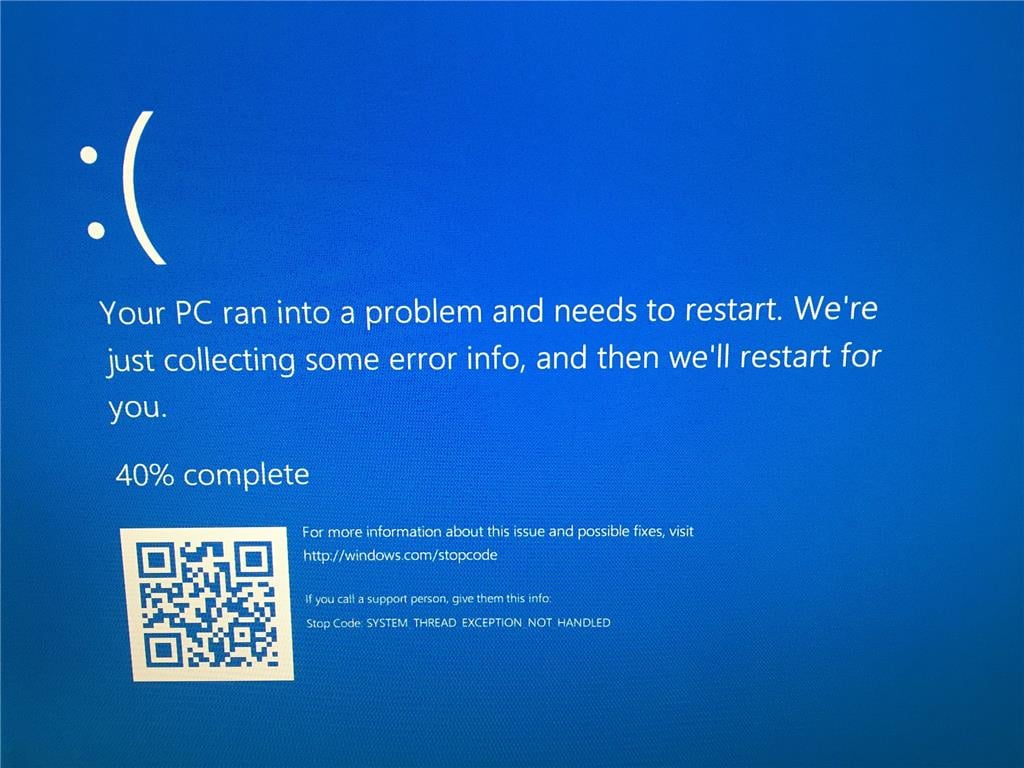
Метод №1 Обновление/переустановка проблемного драйвера
Синий экран смерти SYSTEM THREAD EXCEPTION NOT HANDLED может возникать в результате некорректной работы драйвера для какого-то устройства в компьютере пользователя. Зачастую виновником является драйвер для видеокарты, но им может быть практически любой установленный драйвер в системе, например, драйвер для звуковой карты или USB-колонок. Вам нужно сделать следующее: войти в свою ОС в безопасном режиме, открыть Диспетчер устройств и обновить/переустановить проблемные драйвера.
Чтобы войти в безопасный режим ОС Windows 10, вам потребуется использовать установочный носитель Windows 10. Перейдите по этой ссылке на официальный сайт Майкрософт, чтобы ознакомиться с шагами по созданию такого носителя. Как только у вас появится носитель, попробуйте выполнить следующее:
- вставьте установочный носитель в компьютер и перезагрузите его;
- нажмите на любую кнопку на клавиатуре, как только появится соответствующее сообщение;
Заметка: вам, возможно, потребуется зайти в настройки своего BIOS и выставить приоритет загрузки на USB-порт или же CD/DVD-привод, иначе загрузить установочный носитель не получится.
- выберите язык, формат даты и времени, а также тип ввода, после чего перейдите на экран установки Windows 10;
- вместо кнопки «Установить» кликните на кнопку «Восстановить систему»;
- попав в среду восстановления Windows 10 (Windows RE), пройдите следующим путем:
- ↓Диагностика (Поиск и устранение неисправностей);
- ↓Дополнительные параметры;
- ↓Параметры загрузки;
- нажмите на кнопку «Перезагрузить» в правом нижнем углу;
- далее нажмите на кнопку F5 на клавиатуре, дабы войти в безопасный режим с загрузкой сетевых драйверов.

Все, вы должны были войти в свою ОС без каких-либо проблем. Теперь нам надо вызвать перед собой Диспетчер устройств и заняться обновлением или переустановкой проблемных драйверов. Попробуйте сделать следующее в безопасном режиме:
- нажмите Windows+R;
- укажите в пустой строке devmgmt.msc и нажмите Enter;
- внимательно осмотрите список на наличие устройств с желтым восклицательным знаком — это будет значить, что с их драйвером что-то не так; если же никаких знаков в списке нет, то перейдите к своей видеокарте и дважды кликните на ее ЛКМ;
- перейдите во вкладку «Драйвер» и кликните на кнопку «Обновить»;
- в новом окошке нажмите на кнопку «Автоматический поиск обновленных драйверов».
Если у вас на компьютере стояли далеко не новые драйвера для видеокарты, то система найдет в Интернете версию поновее и установит ее. Вам остается перезагрузить компьютер и проверить наличие SYSTEM THREAD EXCEPTION NOT HANDLED. Проделайте такие же действия с другими устройствами, например, звуковой картой.
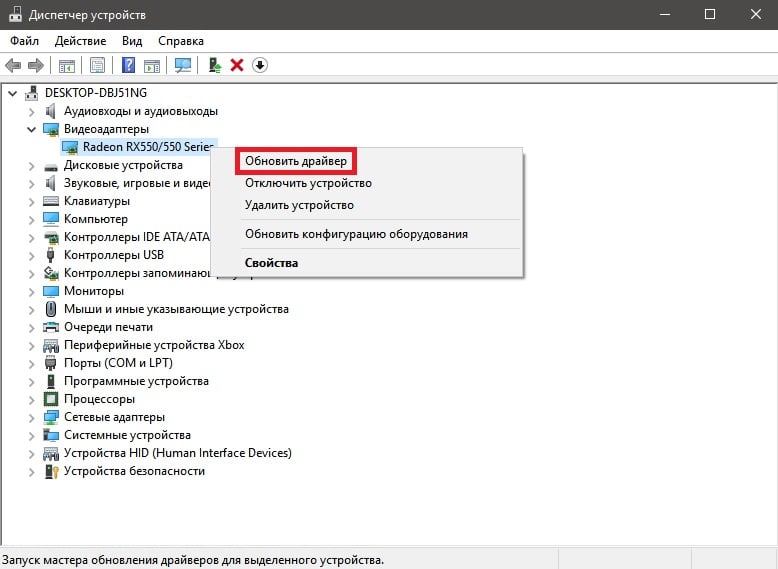
Все драйвера последней версии? Тогда попробуйте заняться их переустановкой. Опять-таки, мы рекомендуем начать с драйвера видеокарты, потому как он наиболее часто вызывает этот синий экран смерти. Вам нужно еще раз зайди в Диспетчер устройств, нажать ПКМ на нужное устройство и выбрать опцию «Удалить устройство».
Затем переходим на официальный сайт производителя, скачиваем установщик свежего драйвера и устанавливаем его в систему. Перезагружаемся и смотрим на плоды наших трудов. Выполните переустановку драйверов и для других устройств.
Метод №2 SFC и CHKDSK
В нередких случаях синие экраны смерти возникают по причине повреждения системных файлов Windows 10 или присутствия ошибок на HDD/SSD. Тут на выручку приходят такие средства, как SFC и CHKDSK. Обычно, их запускают прямо из системы, однако на этот раз нам придется делать это через Windows RE на установочном носителе. Попробуйте выполнить следующее:
- доберитесь до дополнительных параметров в Windows RE;
- выберите пункт «Командная строка»;
- впишите команду sfc /scannow и нажмите Enter;
- подождите окончания сканирования и ознакомьтесь с результатами.

SFC удалось найти какие-то повреждения и устранить их? Это здорово, перезагружайте свой компьютер и проверьте, был ли исправлен SYSTEM THREAD EXCEPTION NOT HANDLED. Если ничего не обнаружилось, то снова возвращаемся к Командной строке и выполняем следующую команду:
- chkdsk /f /r /x
Дожидаемся окончания работы данной команды и ознакамливаемся с результатами. Тут вы поймете, были ли на вашем диске найдены ошибки или битые сектора и были ли они исправлены. Перезагружаемся и проверяем наличие синего экрана смерти.
Метод №3 Сброс настроек BIOS
Некоторые пользователи утверждают, что у них получилось избавиться от BSoD’а, сбросив настройки BIOS своей материнской платы. Мы тоже рекомендуем вам сделать это, особенно если вы незадолго до появления данной ошибки меняли их или же и вовсе пытались разогнать свой ЦП. Перезагрузите компьютер и во время загрузки нажмите на соответствующую кнопку, чтобы войти в настройки BIOS. Этой кнопкой может быть Delete, F2, F5, F9 и так далее. Не успеете — перезагрузитесь и попробуйте еще раз.
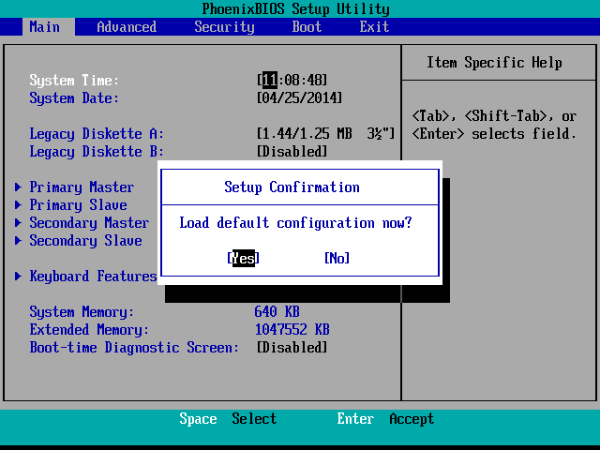
Зайдя в BIOS, вам необходимо найти в нем опцию, которая позволит загрузить настройки по умолчанию. В различных BIOS эта опция находятся в разных меню, так что вам придется немного посидеть перед своим монитором и поискать подходящую опцию. Также можете поискать сведения на эту тему в Интернете — обязательно что-то найдете. Сбросьте настройки, сохраните изменения и перезагрузите компьютер. BSoD SYSTEM THREAD EXCEPTION NOT HANDLED к этом моменту мог исчезнуть.
Метод №4 Обновление BIOS
Последнее предложение — обновление версии BIOS материнской платы. Порой критические ошибки при работе компьютера могут возникать из-за крайне устаревшего BIOS. Вам нужно перейти на официальный сайт производителя вашей материнской платы и ознакомиться инструкциями по обновлению BIOS. Вот вам несколько примеров инструкций:
- Gigabyte
- ASUS
- MSI
Как только вы обновите BIOS, перезагрузите компьютер и проверьте наличие синего экрана смерти SYSTEM THREAD EXCEPTION NOT HANDLED.
Содержание
- Причины возникновения ошибки
- Советы по устранению проблемы
- Указание проблемного файла
- Отсутствие детальной информации
- Стандартные средства устранения ошибки
- Способ 1: Перезагрузка Windows
- Способ 2: Проверка целостности файлов
- Способ 3: Проверка на наличие вирусов
- Способ 4: Установка обновлений
- Способ 5: Проверка оборудования
- Способ 6: Переустановка ОС
- Вопросы и ответы

«Синий экран смерти» или «Blue Screen of Death» (BSOD) – одна из самых неприятных ошибок, которые могут возникнуть в процессе работы Windows 10. Подобная проблема всегда сопровождается зависанием операционной системы и потерей всех несохраненных данных. В сегодняшней статье мы расскажем вам о причинах появления ошибки «SYSTEM_SERVICE_EXCEPTION», а также дадим советы по ее устранению.
Причины возникновения ошибки
В подавляющем большинстве случаев «Синий экран смерти» с сообщением «SYSTEM_SERVICE_EXCEPTION» появляется в результате конфликта операционной системы с различными компонентами или драйверами. Также подобная проблема встречается при использовании «железа» с дефектами или поломками – неисправная оперативная память, видеокарта, IDE-контроллер, нагревающийся северный мост и так далее. Несколько реже причиной указанной ошибки является выгружаемый пул, который чрезмерно используется ОС. Как бы там ни было, можно попытаться исправить сложившуюся ситуацию.

Советы по устранению проблемы
Когда появляется ошибка «SYSTEM_SERVICE_EXCEPTION», необходимо в первую очередь вспомнить, что именно вы запускали/обновляли/устанавливали перед ее возникновением. Далее следует обратить внимание на текст сообщения, который отображается на экране. Именно от его содержания будут зависеть дальнейшие действия.
Указание проблемного файла
Часто ошибка «SYSTEM_SERVICE_EXCEPTION» сопровождается указанием на какой-то системный файл. Выглядит это примерно следующим образом:

Ниже мы расскажем о самых распространенных файлах, на которые ссылается система в подобных ситуациях. Также предложим методы устранения возникшей ошибки.
Обратите внимание, что все предложенные решения стоит выполнять в «Безопасном режиме» операционной системы. Во-первых, не всегда при ошибке «SYSTEM_SERVICE_EXCEPTION» удается загрузить ОС штатно, а во-вторых, это позволит полностью установить или обновить программное обеспечение.
Подробнее: Безопасный режим в Windows 10
AtihdWT6.sys
Данный файл является частью драйвера AMD HD Audio, который инсталлируется вместе с ПО видеокарты. Поэтому в первую очередь стоит попробовать переустановить софт графического адаптера. Если же результат будет отрицательным, можно воспользоваться более кардинальным решением:
- Перейдите по следующему пути в Проводнике Windows:
C:WindowsSystem32drivers - Найдите в папке «drivers» файл «AtihdWT6.sys» и удалите его. Для надежности можете скопировать его предварительно в другую папку.
- После этого перезапустите систему повторно.
В большинстве случаев этих действий достаточно для того, чтобы избавиться от возникшей проблемы.
AxtuDrv.sys
Этот файл относится к утилите RW-Everything Read & Write Driver. Для того чтобы исчез «Синий экран смерти» с данной ошибкой необходимо лишь удалить или заново переустановить указанный софт.
Win32kfull.sys
Ошибка «SYSTEM_SERVICE_EXCEPTION» с указанием упомянутого выше файла встречается на некоторых версиях сборки 1709 Windows 10. Чаще всего помогает банальная установка последних обновлений ОС. О том, как инсталлировать их, мы рассказывали в отдельной статье.
Подробнее: Обновление Windows 10 до последней версии
Если же подобные действия не дадут желаемого результата, стоит задуматься об откате до сборки 1703.
Подробнее: Восстанавливаем ОС Windows 10 к исходному состоянию
Asmtxhci.sys
Данный файл является частью драйвера USB-контроллера 3.0 от ASMedia. Сперва следует попробовать заново установить драйвер. Загрузить его можно, к примеру, с официального сайта ASUS. Вполне подойдет ПО для материнской платы «M5A97» из раздела «USB».

К сожалению, иногда подобная ошибка означает, что виной всему физическая неисправность USB-порта. Это может быть брак оборудования, проблемы с контактами и так далее. В таком случае стоит уже обратиться к специалистам для тщательной диагностики.
Dxgkrnl.sys, nvlddmkm.sys, dxgmms2.sys, igdkmd64.sys, atikmdag.sys
Каждый из перечисленных файлов относится к программному обеспечению видеокарт. Если вы столкнулись с подобной проблемой, то выполните следующие действия:
- Удалите установленное ранее ПО при помощи утилиты Display Driver Uninstaller (DDU).
- Затем переустановите драйвера для графического адаптера, воспользовавшись одним из доступных способов.
Подробнее: Обновление драйверов видеокарты на Windows 10
- После этого попробуйте запустить систему повторно.
Если ошибку не удалось исправить, то попробуйте установить не самые последние драйвера, а более старую версию таковых. Чаще всего подобные манипуляции приходится делать владельцам видеокарт NVIDIA. Это объясняется тем, что современное ПО далеко не всегда работает корректно, особенно на относительно старых адаптерах.
Netio.sys
Этот файл в большинстве случаев фигурирует при ошибках, вызванных антивирусным ПО или различными защитниками (например, Adguard). Попробуйте для начала удалить весь подобный софт и перезапустить систему. Если это не поможет, то стоит проверить систему на наличие вредоносного ПО. Об этом мы расскажем далее.
Несколько реже причиной является проблемный софт сетевой карты. Это, в свою очередь, может привести к возникновению «Синего экрана смерти» при запуске различных торрентов и нагрузке на само устройство. В таком случае вам необходимо найти и установить драйвер повторно. Желательно использовать последнюю версию ПО, загруженную с официального сайта.
Подробнее: Поиск и инсталляция драйвера для сетевой карты
Ks.sys
Упомянутый файл относится к библиотекам CSA, которые используются ядром самой операционной системой. Чаще всего подобная ошибка связана с работой Skype и его обновлениями. В такой ситуации стоит попробовать деинсталлировать софт. Если после этого проблема пропадет, можно попробовать установить с официального сайта последнюю версию приложения.
Кроме того, нередко файл «ks.sys» сигнализирует о проблеме в работе видеокамеры. Особенно стоит обратить внимание на этот факт владельцам ноутбуков. В таком случае не всегда стоит использовать оригинальный софт производителя. Иногда именно он и приводит к появлению BSOD. Для начала вам стоит попробовать откатить драйвер. Как вариант, можно полностью удалить видеокамеру из «Диспетчера устройств». Впоследствии система инсталлирует свой софт.

На этом перечисление самых распространенных ошибок завершено.
Отсутствие детальной информации
Не всегда в сообщении ошибки «SYSTEM_SERVICE_EXCEPTION» указывается проблемный файл. В таких случаях вам придется прибегнуть к помощи так называемых дампов памяти. Порядок действий будет следующим:
- Для начала стоит убедиться, что функция записи дампов у вас включена. На иконке «Этот компьютер» жмем ПКМ и выбираем строку «Свойства».
- В открывшемся окне переходим в раздел «Дополнительные параметры системы».
- Далее жмем кнопку «Параметры» в блоке «Загрузка и восстановление».
- Откроется новое окно с настройками. У вас они должны выглядеть так, как показано на изображении ниже. Не забудьте нажать кнопку «OK» для подтверждения всех внесенных изменений.
- Далее потребуется загрузить программу BlueScreenView с официального сайта разработчика и установить ее на компьютер/ноутбук. Она позволяет расшифровать файлы дампа и отображает всю информацию об ошибках. По окончании инсталляции запускаем софт. Она автоматически откроет содержимое следующей папки:
C:WindowsMinidumpИменно в нее по умолчанию будут сохраняться данные в случае возникновения «Синего экрана».
- Выбираете из списка, который расположен в верхней области, нужный файл. При этом в нижней части окна отобразится вся информация, в том числе и название файла, который причастен к проблеме.
- Если таким файлом является один из описанных выше, тогда выполните предложенные советы. В противном случае вам придется искать причину самостоятельно. Для этого нажмите на выбранном дампе в BlueScreenView ПКМ и выберите из контекстного меню строчку «Найти в Google код ошибки + драйвер».
- Далее в браузере появятся результаты поиска, среди которых находится решение вашей проблемы. Если с поиском причины возникнут проблемы, можете обратиться к нам в комментарии — мы постараемся помочь.






Стандартные средства устранения ошибки
Временами для того, чтобы избавиться от проблемы «SYSTEM_SERVICE_EXCEPTION», приходится использовать стандартные приемы. Именно о них мы и расскажем далее.
Способ 1: Перезагрузка Windows
Как бы смешно не звучало, но в некоторых случаях способна помочь простая перезагрузка операционной системы или ее правильное выключение.

Подробнее: Выключение системы Windows 10
Дело в том, что Windows 10 не идеальна. Временами она может давать сбои. Особенно учитывая обилие драйверов и программ, которые устанавливает каждый пользователь на разные устройства. Если же это не помогло, стоит попробовать следующие методы.
Способ 2: Проверка целостности файлов
Иногда избавиться от рассматриваемой проблемы помогает проверка всех файлов операционной системы. К счастью, сделать это можно не только сторонним софтом, но и встроенными средствами Windows 10 – «System File Checker» или «DISM».

Подробнее: Проверка Windows 10 на наличие ошибок
Способ 3: Проверка на наличие вирусов
Вирусные приложения, как и полезное ПО, развиваются и совершенствуются с каждым днем. Поэтому нередко работа подобных кодов приводит к появлению ошибки «SYSTEM_SERVICE_EXCEPTION». С подобной задачей отлично справляются портативные антивирусные утилиты. О самых действенных представителях такого программного обеспечения мы рассказывали ранее.

Подробнее: Проверка компьютера на наличие вирусов без антивируса
Способ 4: Установка обновлений
Компания Microsoft постоянно выпускает патчи и апдейты для Windows 10. Все они призваны устранить различные ошибки и баги операционной системы. Возможно, именно установка самых последних «заплаток» поможет вам избавиться от «Синего экрана смерти». О том, как выполнить поиск и инсталляцию обновлений, мы писали в отдельной статье.

Подробнее: Как обновить Windows 10 до последней версии
Способ 5: Проверка оборудования
Изредка виной всему может быть не программный сбой, а аппаратная проблема. Чаще всего такими устройствами являются жесткий диск и оперативная память. Поэтому в ситуациях, когда не удается никак узнать причину появления ошибки «SYSTEM_SERVICE_EXCEPTION», мы советуем протестировать указанное «железо» на наличие проблем.

Подробнее:
Как протестировать оперативную память
Как проверить жесткий диск на битые сектора
Способ 6: Переустановка ОС
В самых крайних случаях, когда ситуацию исправить не получается никакими методами, стоит задуматься о переустановке операционной системы. На сегодняшний день сделать это можно несколькими способами, причем используя некоторые из них, вы сможете сохранить свои личные данные.

Подробнее: Переустановка операционной системы Windows 10
Вот, собственно, и вся информация, которую мы хотели до вас донести в рамках данной статьи. Помните, что причин появления ошибки «SYSTEM_SERVICE_EXCEPTION» очень много. Поэтому стоит учитывать все индивидуальные факторы. Надеемся, теперь вы сможете исправить возникшую проблему.
 Одна из распространенных ошибок у пользователей Windows 10 — синий экран смерти (BSoD) SYSTEM_SERVICE_EXCEPTION и текстом «На вашем ПК возникла проблема и его необходимо перезагрузить. Мы лишь собираем некоторые сведения об ошибке, а затем будет автоматически выполнена перезагрузка».
Одна из распространенных ошибок у пользователей Windows 10 — синий экран смерти (BSoD) SYSTEM_SERVICE_EXCEPTION и текстом «На вашем ПК возникла проблема и его необходимо перезагрузить. Мы лишь собираем некоторые сведения об ошибке, а затем будет автоматически выполнена перезагрузка».
В этой инструкции — подробно о том, как исправить ошибку SYSTEM SERVCIE EXCEPTION, чем она может быть вызвана и о самых часто встречающихся вариантах этой ошибки с указанием первоочередных действий по её устранению.
Причины ошибки SYSTEM SERVICE EXCEPTION
Наиболее частой причиной появления синего экрана с сообщением об ошибке SYSTEM_SERVICE_EXCEPTION являются ошибки работы драйверов оборудования компьютера или ноутбука.
При этом, даже если ошибка возникает при запуске определенной игры (с сообщениями об ошибках SYSTEM_SERVICE_EXCEPTION в файлах dxgkrnl.sys, nvlddmkm.sys, atikmdag.sys) сетевых программ (с ошибками netio.sys) или, что является распространенным случаем, при запуске Skype (с сообщением о проблеме в модуле ks.sys) дело, как правило, именно в неправильно работающих драйверах, а не в самой запускаемой программе.
Вполне возможно, что до этого на вашем компьютере всё работало нормально, вы не устанавливали новые драйверы, но Windows 10 сама обновила драйверы устройств. Однако, возможны и другие варианты причин ошибки, которые также будут рассмотрены.
Распространенные варианты ошибки и основные способы исправления для них
В некоторых случаях при появлении синего экрана смерти с ошибкой SYSTEM SERVICE EXCEPTION в информации об ошибке сразу указывается вызвавший сбой файл с расширением .sys.
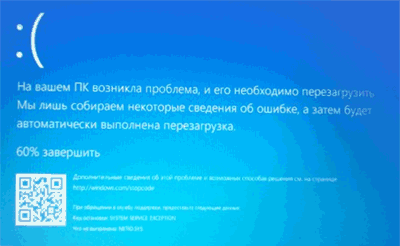
Если этот файл не указан, то придется посмотреть информацию о вызвавшем BSoD файле в дампе памяти. Для этого можно использовать программу BlueScreenView, загрузить которую можно с официального сайта https://www.nirsoft.net/utils/blue_screen_view.html (ссылки на загрузку находятся внизу страницы, там же есть файл русского перевода, который достаточно скопировать в папку с программой, чтобы она запустилась на русском языке).
Примечание: в случае, если появление ошибки не дает работать в Windows 10, попробуйте выполнять следующие действия, зайдя в безопасный режим (см. Как зайти в безопасный режим Windows 10).
После запуска BlueScreenView посмотрите информацию о последних ошибках (список в верхней части окна программы) и обратите внимание на файлы, сбои в которых привели к появлению синего экрана (в нижней части окна). Если список «Файлы дампа» пуст, то по всей видимости, у вас отключено создание дампов памяти при ошибках (см. Как включить создание дампов памяти при сбоях Windows 10).

Часто по именам файлов можно найти (поискав имя файла в интернете) частью какого драйвера они являются и предпринять действия по удалению и установке другой версии этого драйвера.
Типичные варианты файлов, вызывающих сбой SYSTEM_SERVICE_EXCEPTION:
- netio.sys — как правило, проблему вызывают сбойные драйверы сетевой карты или Wi-Fi адаптера. При этом, синий экран может появляться на определенных сайтах или при высокой нагрузке на сетевое устройство (например, при использовании торрент-клиента). Первое, что следует попробовать при появлении ошибки — установить оригинальные драйверы используемого сетевого адаптера (с сайта производителя ноутбука для вашей модели устройства или с сайта производителя материнской платы именно для вашей модели МП, см. Как узнать модель материнской платы).
- dxgkrnl.sys, nvlddmkm.sys, atikmdag.sys — вероятнее всего, проблема с драйверами видеокарты. Попробуйте полностью удалить драйверы видеокарты с помощью DDU (см. Как удалить драйверы видеокарты) и установить последние доступные драйверы с сайтов AMD, NVIDIA, Intel (в зависимости от модели видеокарты).
- ks.sys — может говорить о разных драйверах, но наиболее распространенных случай — ошибка SYSTEM SERVICE EXCEPTION kc.sys при установке или запуске Skype. В данной ситуации причиной чаще всего являются драйверы веб-камеры, иногда — звуковой карты. В случае с веб-камерой возможен вариант, что причина — именно в фирменном драйвере от производителя ноутбука, а со стандартным всё работает исправно (попробуйте зайти в диспетчер устройств, нажать правой кнопкой мыши по веб-камере — обновить драйвер — выбрать «Выполнить поиск драйверов на этом компьютере» — «Выбрать из списка доступных драйверов на компьютере» и проверить, есть ли в списке другие совместимые драйверы).
Если же в вашем случае это какой-то другой файл, прежде всего попробуйте найти в Интернете, за что он отвечает, возможно, это позволит вам предположить, драйверы каких устройств являются причиной появления ошибки.
Дополнительные способы исправить ошибку SYSTEM SERVICE EXCEPTION
Далее описаны дополнительные шаги, которые могут помочь при появлении ошибки SYSTEM SERVICE EXCEPTION, если выяснить проблемный драйвер не удалось или его обновление не решило проблемы:
- Если ошибка стала появляться после установки антивирусного ПО, фаервола, блокировщика рекламы или иных программ для защиты от угроз (особенно нелицензионных), попробуйте удалить их. Не забудьте перезагрузить компьютер.
- Установите последние обновления Windows 10 (правый клик по кнопке «Пуск» — «Параметры» — «Обновление и безопасность» — «Центр обновления Windows» — кнопка «Проверить наличие обновлений»).
- Если до недавнего времени всё работало исправно, то попробуйте посмотреть, есть ли на компьютере точки восстановления и использовать их (см. Точки восстановления Windows 10).
- Если вы примерно знаете, какой драйвер вызвал проблему, можно попробовать не обновить (переустановить его), а откатить (зайти в свойства устройства в диспетчере устройств и использовать кнопку «Откатить» на вкладке «Драйвер»).
- Иногда ошибка может быть вызвана ошибками на диске (см. Как проверить жесткий диск на ошибки) или оперативной памяти (Как проверить оперативную память компьютера или ноутбука). Также, если на компьютере установлено более одной планки памяти, можно попробовать работу с каждой из них по отдельности.
- Выполните проверку целостности системных файлов Windows 10.
- Помимо программы BlueScreenView можно использовать утилиту WhoCrashed (бесплатная для домашнего использования) для анализа дампов памяти, которая иногда может предоставить полезную информацию о модуле, вызвавшем проблему (правда, на английском языке). После запуска программы нажмите кнопку Analyze, а затем ознакомьтесь с содержимым вкладки Report.

- Иногда причиной проблемы могут служить не драйверы оборудования, а само оборудование — плохо подключенное или неисправное.
Надеюсь, какой-то из вариантов помог исправить ошибку в вашем случае. Если же нет, опишите в комментариях подробно, как и после чего появилась ошибка, какие файлы фигурируют в дампе памяти — возможно, мне удастся помочь.
Содержание
- 1 Причины ошибки SYSTEM SERVICE EXCEPTION
- 2 Распространенные варианты ошибки и основные способы исправления для них
- 3 Дополнительные способы исправить ошибку SYSTEM SERVICE EXCEPTION
- 4 Причины возникновения ошибки
- 5 Советы по устранению проблемы
- 6 Стандартные средства устранения ошибки
- 7 Причины ошибки
- 8 Советы по устранению неполадок
- 9 Список самых распространенных ошибок
- 10 Стандартные инструменты для исправления ошибок
 Одна из распространенных ошибок у пользователей Windows 10 — синий экран смерти (BSoD) SYSTEM_SERVICE_EXCEPTION и текстом «На вашем ПК возникла проблема и его необходимо перезагрузить. Мы лишь собираем некоторые сведения об ошибке, а затем будет автоматически выполнена перезагрузка».
Одна из распространенных ошибок у пользователей Windows 10 — синий экран смерти (BSoD) SYSTEM_SERVICE_EXCEPTION и текстом «На вашем ПК возникла проблема и его необходимо перезагрузить. Мы лишь собираем некоторые сведения об ошибке, а затем будет автоматически выполнена перезагрузка».
В этой инструкции — подробно о том, как исправить ошибку SYSTEM SERVCIE EXCEPTION, чем она может быть вызвана и о самых часто встречающихся вариантах этой ошибки с указанием первоочередных действий по её устранению.
Причины ошибки SYSTEM SERVICE EXCEPTION
Наиболее частой причиной появления синего экрана с сообщением об ошибке SYSTEM_SERVICE_EXCEPTION являются ошибки работы драйверов оборудования компьютера или ноутбука.
При этом, даже если ошибка возникает при запуске определенной игры (с сообщениями об ошибках SYSTEM_SERVICE_EXCEPTION в файлах dxgkrnl.sys, nvlddmkm.sys, atikmdag.sys) сетевых программ (с ошибками netio.sys) или, что является распространенным случаем, при запуске Skype (с сообщением о проблеме в модуле ks.sys) дело, как правило, именно в неправильно работающих драйверах, а не в самой запускаемой программе.
Вполне возможно, что до этого на вашем компьютере всё работало нормально, вы не устанавливали новые драйверы, но Windows 10 сама обновила драйверы устройств. Однако, возможны и другие варианты причин ошибки, которые также будут рассмотрены.
Распространенные варианты ошибки и основные способы исправления для них
В некоторых случаях при появлении синего экрана смерти с ошибкой SYSTEM SERVICE EXCEPTION в информации об ошибке сразу указывается вызвавший сбой файл с расширением .sys.
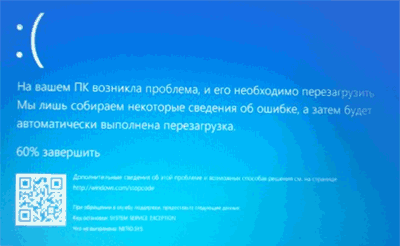
Если этот файл не указан, то придется посмотреть информацию о вызвавшем BSoD файле в дампе памяти. Для этого можно использовать программу BlueScreenView, загрузить которую можно с официального сайта http://www.nirsoft.net/utils/blue_screen_view.html (ссылки на загрузку находятся внизу страницы, там же есть файл русского перевода, который достаточно скопировать в папку с программой, чтобы она запустилась на русском языке).
Примечание: в случае, если появление ошибки не дает работать в Windows 10, попробуйте выполнять следующие действия, зайдя в безопасный режим (см. Как зайти в безопасный режим Windows 10).
После запуска BlueScreenView посмотрите информацию о последних ошибках (список в верхней части окна программы) и обратите внимание на файлы, сбои в которых привели к появлению синего экрана (в нижней части окна). Если список «Файлы дампа» пуст, то по всей видимости, у вас отключено создание дампов памяти при ошибках (см. Как включить создание дампов памяти при сбоях Windows 10).
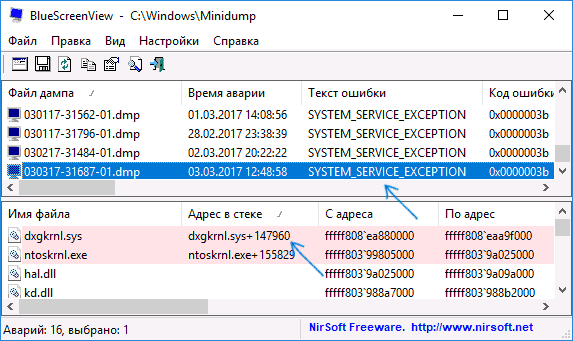
Часто по именам файлов можно найти (поискав имя файла в интернете) частью какого драйвера они являются и предпринять действия по удалению и установке другой версии этого драйвера.
Типичные варианты файлов, вызывающих сбой SYSTEM_SERVICE_EXCEPTION:
- netio.sys — как правило, проблему вызывают сбойные драйверы сетевой карты или Wi-Fi адаптера. При этом, синий экран может появляться на определенных сайтах или при высокой нагрузке на сетевое устройство (например, при использовании торрент-клиента). Первое, что следует попробовать при появлении ошибки — установить оригинальные драйверы используемого сетевого адаптера (с сайта производителя ноутбука для вашей модели устройства или с сайта производителя материнской платы именно для вашей модели МП, см. Как узнать модель материнской платы).
- dxgkrnl.sys, nvlddmkm.sys, atikmdag.sys — вероятнее всего, проблема с драйверами видеокарты. Попробуйте полностью удалить драйверы видеокарты с помощью DDU (см. Как удалить драйверы видеокарты) и установить последние доступные драйверы с сайтов AMD, NVIDIA, Intel (в зависимости от модели видеокарты).
- ks.sys — может говорить о разных драйверах, но наиболее распространенных случай — ошибка SYSTEM SERVICE EXCEPTION kc.sys при установке или запуске Skype. В данной ситуации причиной чаще всего являются драйверы веб-камеры, иногда — звуковой карты. В случае с веб-камерой возможен вариант, что причина — именно в фирменном драйвере от производителя ноутбука, а со стандартным всё работает исправно (попробуйте зайти в диспетчер устройств, нажать правой кнопкой мыши по веб-камере — обновить драйвер — выбрать «Выполнить поиск драйверов на этом компьютере» — «Выбрать из списка доступных драйверов на компьютере» и проверить, есть ли в списке другие совместимые драйверы).
Если же в вашем случае это какой-то другой файл, прежде всего попробуйте найти в Интернете, за что он отвечает, возможно, это позволит вам предположить, драйверы каких устройств являются причиной появления ошибки.
Дополнительные способы исправить ошибку SYSTEM SERVICE EXCEPTION
Далее описаны дополнительные шаги, которые могут помочь при появлении ошибки SYSTEM SERVICE EXCEPTION, если выяснить проблемный драйвер не удалось или его обновление не решило проблемы:
- Если ошибка стала появляться после установки антивирусного ПО, фаервола, блокировщика рекламы или иных программ для защиты от угроз (особенно нелицензионных), попробуйте удалить их. Не забудьте перезагрузить компьютер.
- Установите последние обновления Windows 10 (правый клик по кнопке «Пуск» — «Параметры» — «Обновление и безопасность» — «Центр обновления Windows» — кнопка «Проверить наличие обновлений»).
- Если до недавнего времени всё работало исправно, то попробуйте посмотреть, есть ли на компьютере точки восстановления и использовать их (см. Точки восстановления Windows 10).
- Если вы примерно знаете, какой драйвер вызвал проблему, можно попробовать не обновить (переустановить его), а откатить (зайти в свойства устройства в диспетчере устройств и использовать кнопку «Откатить» на вкладке «Драйвер»).
- Иногда ошибка может быть вызвана ошибками на диске (см. Как проверить жесткий диск на ошибки) или оперативной памяти (Как проверить оперативную память компьютера или ноутбука). Также, если на компьютере установлено более одной планки памяти, можно попробовать работу с каждой из них по отдельности.
- Выполните проверку целостности системных файлов Windows 10.
- Помимо программы BlueScreenView можно использовать утилиту WhoCrashed (бесплатная для домашнего использования) для анализа дампов памяти, которая иногда может предоставить полезную информацию о модуле, вызвавшем проблему (правда, на английском языке). После запуска программы нажмите кнопку Analyze, а затем ознакомьтесь с содержимым вкладки Report.
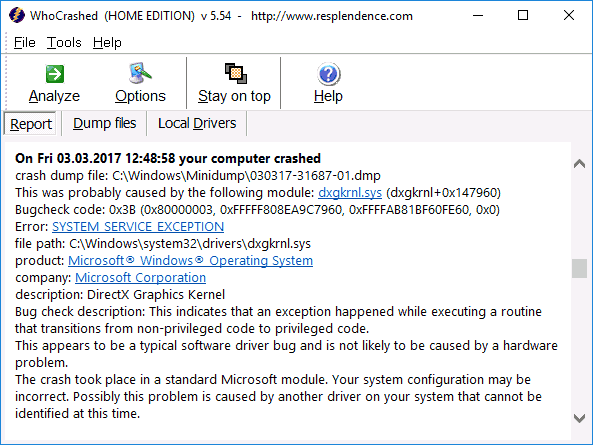
- Иногда причиной проблемы могут служить не драйверы оборудования, а само оборудование — плохо подключенное или неисправное.
Надеюсь, какой-то из вариантов помог исправить ошибку в вашем случае. Если же нет, опишите в комментариях подробно, как и после чего появилась ошибка, какие файлы фигурируют в дампе памяти — возможно, мне удастся помочь.

«Синий экран смерти» или «Blue Screen of Death» (BSOD) – одна из самых неприятных ошибок, которые могут возникнуть в процессе работы Windows 10. Подобная проблема всегда сопровождается зависанием операционной системы и потерей всех несохраненных данных. В сегодняшней статье мы расскажем вам о причинах появления ошибки «SYSTEM_SERVICE_EXCEPTION», а также дадим советы по ее устранению.
Причины возникновения ошибки
В подавляющем большинстве случаев «Синий экран смерти» с сообщением «SYSTEM_SERVICE_EXCEPTION» появляется в результате конфликта операционной системы с различными компонентами или драйверами. Также подобная проблема встречается при использовании «железа» с дефектами или поломками – неисправная оперативная память, видеокарта, IDE-контроллер, нагревающийся северный мост и так далее. Несколько реже причиной указанной ошибки является выгружаемый пул, который чрезмерно используется ОС. Как бы там ни было, можно попытаться исправить сложившуюся ситуацию.
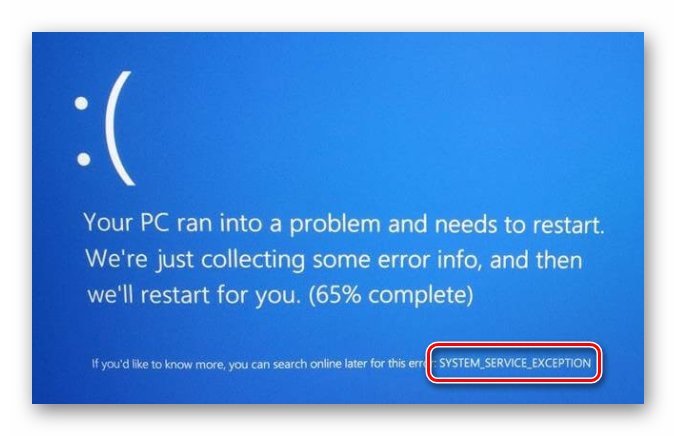
Советы по устранению проблемы
Когда появляется ошибка «SYSTEM_SERVICE_EXCEPTION», необходимо в первую очередь вспомнить, что именно вы запускали/обновляли/устанавливали перед ее возникновением. Далее следует обратить внимание на текст сообщения, который отображается на экране. Именно от его содержания будут зависеть дальнейшие действия.
Указание проблемного файла
Часто ошибка «SYSTEM_SERVICE_EXCEPTION» сопровождается указанием на какой-то системный файл. Выглядит это примерно следующим образом:
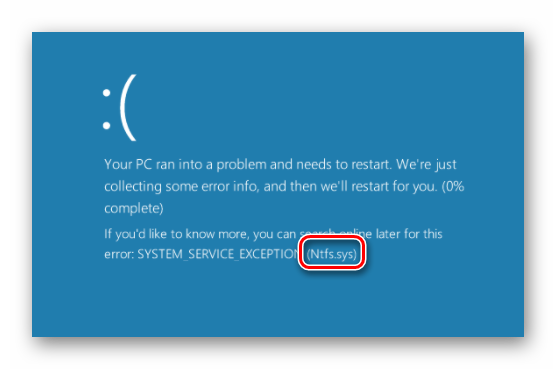
Ниже мы расскажем о самых распространенных файлах, на которые ссылается система в подобных ситуациях. Также предложим методы устранения возникшей ошибки.
Обратите внимание, что все предложенные решения стоит выполнять в «Безопасном режиме» операционной системы. Во-первых, не всегда при ошибке «SYSTEM_SERVICE_EXCEPTION» удается загрузить ОС штатно, а во-вторых, это позволит полностью установить или обновить программное обеспечение.
Подробнее: Безопасный режим в Windows 10
AtihdWT6.sys
Данный файл является частью драйвера AMD HD Audio, который инсталлируется вместе с ПО видеокарты. Поэтому в первую очередь стоит попробовать переустановить софт графического адаптера. Если же результат будет отрицательным, можно воспользоваться более кардинальным решением:
- Перейдите по следующему пути в Проводнике Windows:
C:WindowsSystem32drivers - Найдите в папке «drivers» файл «AtihdWT6.sys» и удалите его. Для надежности можете скопировать его предварительно в другую папку.
- После этого перезапустите систему повторно.
В большинстве случаев этих действий достаточно для того, чтобы избавиться от возникшей проблемы.
AxtuDrv.sys
Этот файл относится к утилите RW-Everything Read & Write Driver. Для того чтобы исчез «Синий экран смерти» с данной ошибкой необходимо лишь удалить или заново переустановить указанный софт.
Win32kfull.sys
Ошибка «SYSTEM_SERVICE_EXCEPTION» с указанием упомянутого выше файла встречается на некоторых версиях сборки 1709 Windows 10. Чаще всего помогает банальная установка последних обновлений ОС. О том, как инсталлировать их, мы рассказывали в отдельной статье.
Подробнее: Обновление Windows 10 до последней версии
Если же подобные действия не дадут желаемого результата, стоит задуматься об откате до сборки 1703.
Подробнее: Восстанавливаем ОС Windows 10 к исходному состоянию
Asmtxhci.sys
Данный файл является частью драйвера USB-контроллера 3.0 от ASMedia. Сперва следует попробовать заново установить драйвер. Загрузить его можно, к примеру, с официального сайта ASUS. Вполне подойдет ПО для материнской платы «M5A97» из раздела «USB».
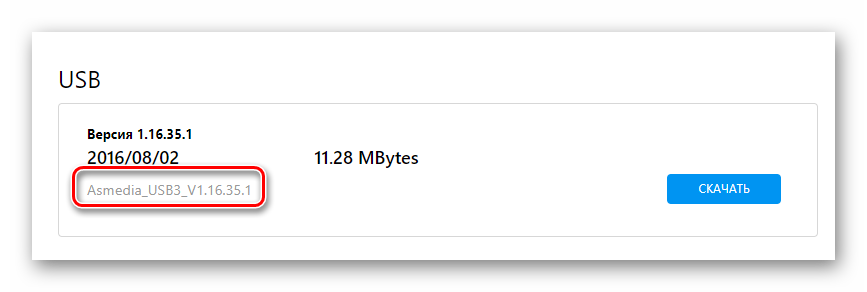
К сожалению, иногда подобная ошибка означает, что виной всему физическая неисправность USB-порта. Это может быть брак оборудования, проблемы с контактами и так далее. В таком случае стоит уже обратиться к специалистам для тщательной диагностики.
Dxgkrnl.sys, nvlddmkm.sys, dxgmms2.sys, igdkmd64.sys, atikmdag.sys
Каждый из перечисленных файлов относится к программному обеспечению видеокарт. Если вы столкнулись с подобной проблемой, то выполните следующие действия:
- Удалите установленное ранее ПО при помощи утилиты Display Driver Uninstaller (DDU).
- Затем переустановите драйвера для графического адаптера, воспользовавшись одним из доступных способов. Подробнее: Обновление драйверов видеокарты на Windows 10
- После этого попробуйте запустить систему повторно.
Если ошибку не удалось исправить, то попробуйте установить не самые последние драйвера, а более старую версию таковых. Чаще всего подобные манипуляции приходится делать владельцам видеокарт NVIDIA. Это объясняется тем, что современное ПО далеко не всегда работает корректно, особенно на относительно старых адаптерах.
Netio.sys
Этот файл в большинстве случаев фигурирует при ошибках, вызванных антивирусным ПО или различными защитниками (например, Adguard). Попробуйте для начала удалить весь подобный софт и перезапустить систему. Если это не поможет, то стоит проверить систему на наличие вредоносного ПО. Об этом мы расскажем далее.
Несколько реже причиной является проблемный софт сетевой карты. Это, в свою очередь, может привести к возникновению «Синего экрана смерти» при запуске различных торрентов и нагрузке на само устройство. В таком случае вам необходимо найти и установить драйвер повторно. Желательно использовать последнюю версию ПО, загруженную с официального сайта.
Подробнее: Поиск и инсталляция драйвера для сетевой карты
Ks.sys
Упомянутый файл относится к библиотекам CSA, которые используются ядром самой операционной системой. Чаще всего подобная ошибка связана с работой Skype и его обновлениями. В такой ситуации стоит попробовать деинсталлировать софт. Если после этого проблема пропадет, можно попробовать установить с официального сайта последнюю версию приложения.
Кроме того, нередко файл «ks.sys» сигнализирует о проблеме в работе видеокамеры. Особенно стоит обратить внимание на этот факт владельцам ноутбуков. В таком случае не всегда стоит использовать оригинальный софт производителя. Иногда именно он и приводит к появлению BSOD. Для начала вам стоит попробовать откатить драйвер. Как вариант, можно полностью удалить видеокамеру из «Диспетчера устройств». Впоследствии система инсталлирует свой софт.
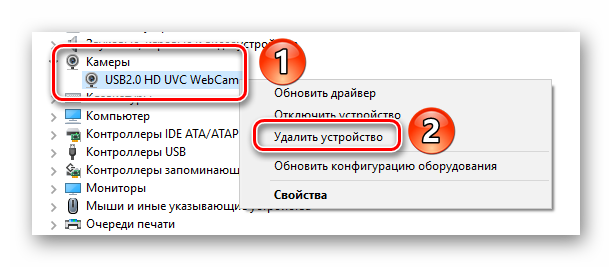
На этом перечисление самых распространенных ошибок завершено.
Отсутствие детальной информации
Не всегда в сообщении ошибки «SYSTEM_SERVICE_EXCEPTION» указывается проблемный файл. В таких случаях вам придется прибегнуть к помощи так называемых дампов памяти. Порядок действий будет следующим:
- Для начала стоит убедиться, что функция записи дампов у вас включена. На иконке «Этот компьютер» жмем ПКМ и выбираем строку «Свойства».
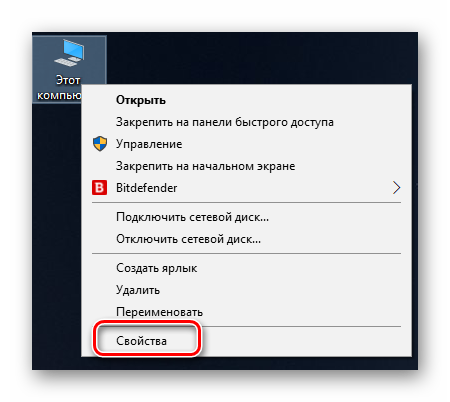
В открывшемся окне переходим в раздел «Дополнительные параметры системы».</li>
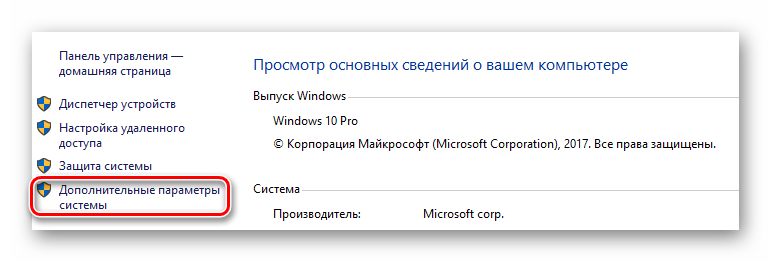
Далее жмем кнопку «Параметры» в блоке «Загрузка и восстановление».</li>
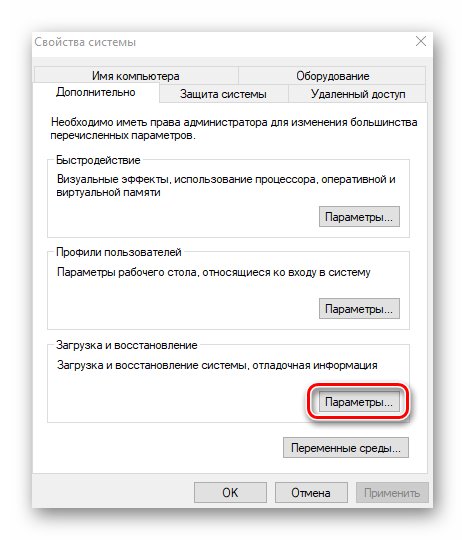
Откроется новое окно с настройками. У вас они должны выглядеть так, как показано на изображении ниже. Не забудьте нажать кнопку «OK» для подтверждения всех внесенных изменений.</li>
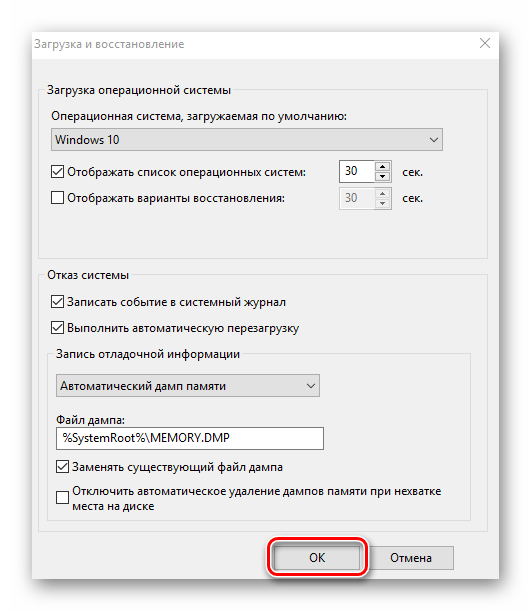
Далее потребуется загрузить программу BlueScreenView с официального сайта разработчика и установить ее на компьютер/ноутбук. Она позволяет расшифровать файлы дампа и отображает всю информацию об ошибках. По окончании инсталляции запускаем софт. Она автоматически откроет содержимое следующей папки:
C:WindowsMinidump
Именно в нее по умолчанию будут сохраняться данные в случае возникновения «Синего экрана».</li>Выбираете из списка, который расположен в верхней области, нужный файл. При этом в нижней части окна отобразится вся информация, в том числе и название файла, который причастен к проблеме.</li>
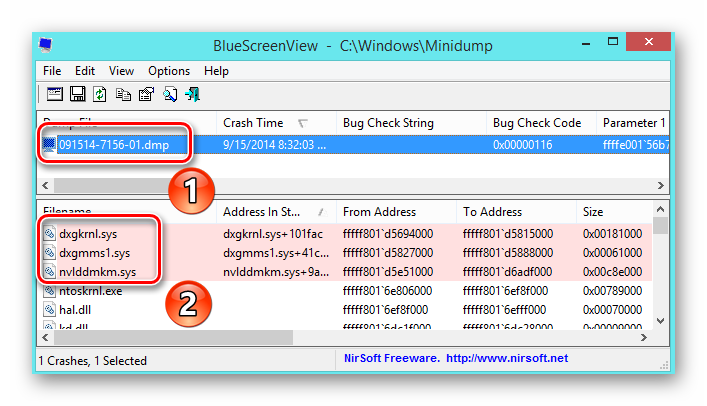
Если таким файлом является один из описанных выше, тогда выполните предложенные советы. В противном случае вам придется искать причину самостоятельно. Для этого нажмите на выбранном дампе в BlueScreenView ПКМ и выберите из контекстного меню строчку «Найти в Google код ошибки + драйвер».</li>
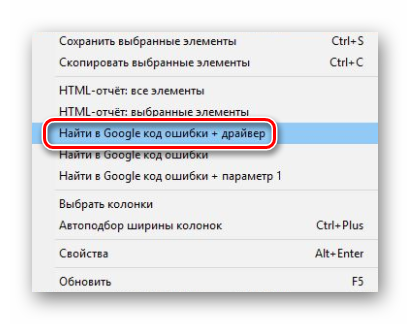
Далее в браузере появятся результаты поиска, среди которых находится решение вашей проблемы. Если с поиском причины возникнут проблемы, можете обратиться к нам в комментарии — мы постараемся помочь.</li></ol>
Стандартные средства устранения ошибки
Временами для того, чтобы избавиться от проблемы «SYSTEM_SERVICE_EXCEPTION», приходится использовать стандартные приемы. Именно о них мы и расскажем далее.
Способ 1: Перезагрузка Windows
Как бы смешно не звучало, но в некоторых случаях способна помочь простая перезагрузка операционной системы или ее правильное выключение.
Подробнее: Выключение системы Windows 10
Дело в том, что Windows 10 не идеальна. Временами она может давать сбои. Особенно учитывая обилие драйверов и программ, которые устанавливает каждый пользователь на разные устройства. Если же это не помогло, стоит попробовать следующие методы.
Способ 2: Проверка целостности файлов
Иногда избавиться от рассматриваемой проблемы помогает проверка всех файлов операционной системы. К счастью, сделать это можно не только сторонним софтом, но и встроенными средствами Windows 10 – «System File Checker» или «DISM».
Подробнее: Проверка Windows 10 на наличие ошибок
Способ 3: Проверка на наличие вирусов
Вирусные приложения, как и полезное ПО, развиваются и совершенствуются с каждым днем. Поэтому нередко работа подобных кодов приводит к появлению ошибки «SYSTEM_SERVICE_EXCEPTION». С подобной задачей отлично справляются портативные антивирусные утилиты. О самых действенных представителях такого программного обеспечения мы рассказывали ранее.
Подробнее: Проверка компьютера на наличие вирусов без антивируса
Способ 4: Установка обновлений
Компания Microsoft постоянно выпускает патчи и апдейты для Windows 10. Все они призваны устранить различные ошибки и баги операционной системы. Возможно, именно установка самых последних «заплаток» поможет вам избавиться от «Синего экрана смерти». О том, как выполнить поиск и инсталляцию обновлений, мы писали в отдельной статье.
Подробнее: Как обновить Windows 10 до последней версии
Способ 5: Проверка оборудования
Изредка виной всему может быть не программный сбой, а аппаратная проблема. Чаще всего такими устройствами являются жесткий диск и оперативная память. Поэтому в ситуациях, когда не удается никак узнать причину появления ошибки «SYSTEM_SERVICE_EXCEPTION», мы советуем протестировать указанное «железо» на наличие проблем.
Подробнее:Как протестировать оперативную памятьКак проверить жесткий диск на битые сектора
Способ 6: Переустановка ОС
В самых крайних случаях, когда ситуацию исправить не получается никакими методами, стоит задуматься о переустановке операционной системы. На сегодняшний день сделать это можно несколькими способами, причем используя некоторые из них, вы сможете сохранить свои личные данные.
Подробнее: Переустановка операционной системы Windows 10
Вот, собственно, и вся информация, которую мы хотели до вас донести в рамках данной статьи. Помните, что причин появления ошибки «SYSTEM_SERVICE_EXCEPTION» очень много. Поэтому стоит учитывать все индивидуальные факторы. Надеемся, теперь вы сможете исправить возникшую проблему. Мы рады, что смогли помочь Вам в решении проблемы.Опишите, что у вас не получилось. Наши специалисты постараются ответить максимально быстро.
Помогла ли вам эта статья?
«Синий экран смерти» или BSOD — одна из самых неприятных ошибок, которые могут возникнуть во время работы Windows 10, такие проблемы всегда сопровождаются усилением операционной системы и потерей всех не сохраненных данных. В сегодняшней статье мы расскажем вам о причинах ошибки «SYSTEM_SERVICE_EXCEPTION» и дадим вам советы, как ее исправить.
Содержание
- Причины ошибки
- Советы по устранению неполадок
- Установка проблемы
- Отсутствие подробной информации
- Стандартные инструменты для исправления ошибок
- Метод 1: Перезагрузите Windows
- Метод 2: Проверьте целостность файлов
- Метод 3: Проверьте на вирусы
- Метод 4: установка обновлений
- Метод 5: Проверка оборудования
- Метод 6: Установите операционную систему
Причины ошибки
В большинстве случаев, «Синий экран смерти» с сообщением «SYSTEM_SERVICE_EXCEPTION» появляется в результате конфликта между операционной системой и различными компонентами или драйверами. Кроме того, подобная проблема возникает при использовании «аппаратного» обеспечения с дефектами или неисправности RAM, видеокарты, IDE-контроллера, перегрева северного моста. И несколько реже причиной этой ошибки является побочный пул, который чрезмерно используется операционной системой. Как вы можете попробовать исправить ситуацию рассмотрим ниже.
Советы по устранению неполадок
Когда вы получаете ошибку «SYSTEM_SERVICE_EXCEPTION» , сначала нужно вспомнить, что именно вы запустили / актуализировали / установили до его появления. Затем следует обратить внимание на текст сообщения, которое отображается на экране. Дополнительные действия будут зависеть от его содержания.
Установка проблемы
Часто ошибка «SYSTEM_SERVICE_EXCEPTION» сопровождается указанием на какой-то системный файл. Что-то вроде этого:
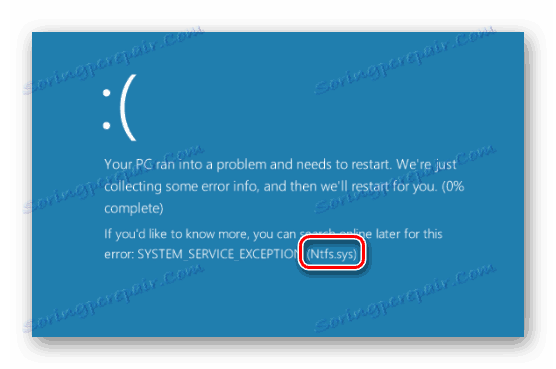
Ниже опишем наиболее распространенные файлы, упомянутые системой в таких ситуациях. Также будем предлагать методы по ликвидации ошибки.
Пожалуйста, обратите внимание, что все предлагаемые решения должны выполняться в «Безопасном режиме» операционной системы. Во-первых, не всегда есть возможность системной операционной системы, загружаться с ошибкой «SYSTEM_SERVICE_EXCEPTION» и, во-вторых, это позволит вам установить или обновить программное обеспечение полностью.
Более подробно: Безопасный режим в Windows 10
AtihdWT6.sys
Этот файл является частью AMD HD Audio, драйвер, который был установлен с помощью программного обеспечения видеокарты. Таким образом, для начала, стоит попробовать переустановить программное обеспечение графического адаптера. Если результат отрицательный, вы можете использовать более радикальное решение:
- Откройте следующий путь в Windows Explorer:C:WindowsSystem32drivers
- Найдите файл «AtihdWT6.sys» в папке с драйверами и удалите его. Для надежности вы можете скопировать его предварительно в другую папку.
- После этого снова перезагрузите систему.
В большинстве случаев этих действий достаточно, чтобы избавиться от этой проблемы.
AxtuDrv.sys
Этот файл принадлежит утилите RW-Everything Read & Write Driver. Для того, чтобы исчез «Синий экран смерти» с этой ошибкой, нужно только удалить или переустановить указанное программное обеспечение.
Win32kfull.sys
Ошибка «SYSTEM_SERVICE_EXCEPTION», показывающую указанный файл, находится в некоторых версиях Windows 17 Build 1709 года. Наиболее распространенной является установка последних обновлений ОС. Мы уже говорили, как установить их в отдельной статье.
Подробности: Обновление Windows 10 до последней версии
Если такие действия не дают желаемого результата, стоит задуматься о возвращении к 1703 году.
Более подробно: Восстановление Windows 10 в первоначальное состояние
Asmtxhci.sys
Этот файл является частью драйвера для USB 3.0 контроллера от ASMedia. Во-первых попробуйте снова установить драйвера. Вы можете скачать его, например, с Официального сайта ASUS , Подходящее программное обеспечение для материнской платы «M5A97» из раздела «USB» .
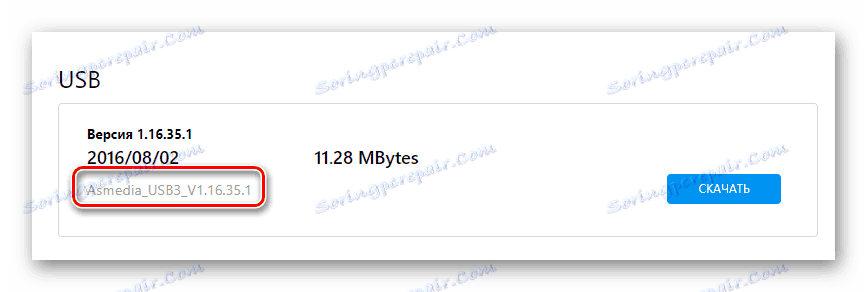
К сожалению, иногда подобная ошибка означает, что виновата физическая неисправность USB-порта. Это может быть дефект в оборудовании, проблема с контактами и т.п. В этом случае уже необходимо обратиться к специалистам для комплексной диагностики.
Dxgkrnl.sys, nvlddmkm.sys, dxgmms2.sys, igdkmd64.sys, atikmdag.sys
Каждый из перечисленных файлов касается программ для gpu. Если вы столкнулись с подобной проблемой, выполните следующие действия:
- Удалите ранее установленное программное обеспечение с помощью утилиты Дисплей для удаления драйверов (DDU).
- Затем переустановите драйверы графического адаптера, используя один из доступных методов.Подробности: Обновление драйверов для gpu в Windows 10
- После этого попробуйте перезагрузить систему.
Если ошибка не устранена, попробуйте установить не последнюю версию драйверов, а их старые версии. Наиболее часто такие манипуляции проделывают владельцы видеокарт NVIDIA. Это объясняется тем, что современное программное обеспечение не всегда работает корректно, особенно с относительно старыми адаптерами.
Netio.sys
Этот файл показывается, в большинстве случаев, для ошибок, вызванных антивирусным программным обеспечением или различными защитными устройствами (например, Adguard ). Попробуйте сначала удалить все такие программы и перезагрузить систему. Если это не поможет, то стоит проверить систему на наличие вредоносных программ или вирусов. Расскажем об этом дальше.
Реже причиной является проблемное программное обеспечение сетевой карты. Это, в свою очередь, может привести к появлению «Синего экрана смерти«. В этом случае необходимо найти и установить драйвер снова. Рекомендуется использовать последнюю версию программного обеспечения, загруженного с официального сайта.
Более подробно: Поиск и установка драйвера для сетевой карты
Ks.sys
файл относится к библиотеке CSA, которая используется в ядре самой операционной системы. Наиболее часто эта ошибка связана с работой Skype и его обновлением. В такой ситуации стоит попробовать удалить программное обеспечение. Если после этого проблема исчезнет, вы можете попробовать установить самую последнюю версию приложения с официального сайта.
Кроме того, часто файл «ks.sys» сигнал о проблеме с видеокамерой. Особенно стоит обратить внимание на этот факт владельцам ноутбуков. В этом случае не всегда нужно использовать оригинальное программное обеспечение производителя. Иногда он приводит к BSOD. Сначала вы должны попробовать вернуть драйвер. Другой способ состоит в том, чтобы полностью убрать видеокамеры из «Device Manager». После этого система установит свое программное обеспечение.
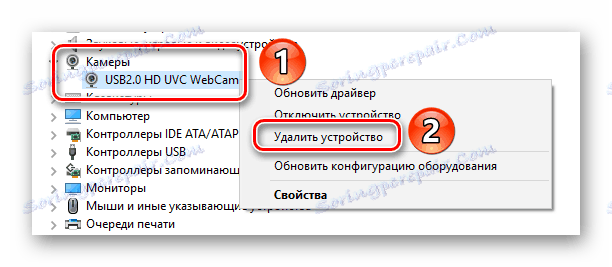
Список самых распространенных ошибок
Отсутствие подробной информации
Файл ошибок не всегда указан в сообщении об ошибке «SYSTEM_SERVICE_EXCEPTION» . В таких случаях необходимо обратится к так называемой карте памяти. Процедура будет выглядеть следующим образом:
- Прежде всего, вы должны убедиться, что функция записи дампа включена. В значок «Этот компьютер«, вызовите контекстное меню и выберите строчку «Свойства» .
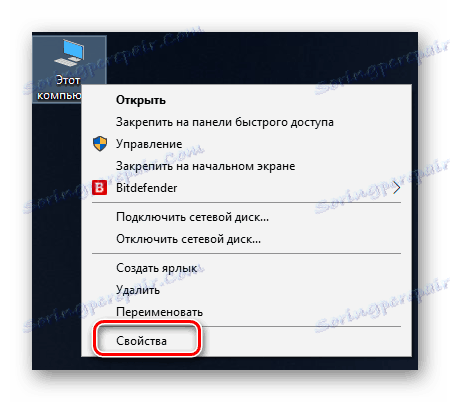
- В открывшемся окне перейдите в раздел «Дополнительные параметры системы» .

- После этого нажмите на кнопку «Параметры» в блоке «загрузка и восстановление» .
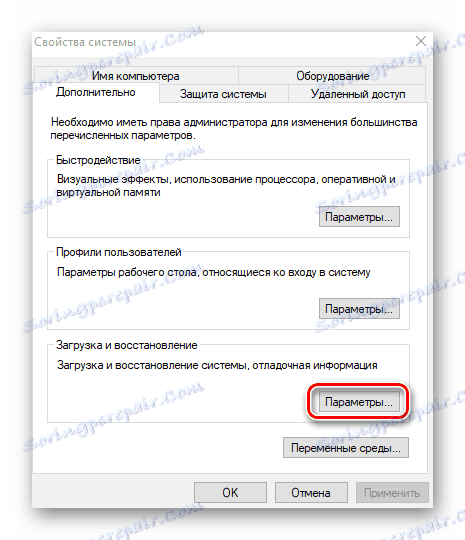
- Откроется новое окно с настройками. В вашем случае они должны быть похожими на показанные на изображении ниже. Не забудьте нажать кнопку «OK», чтобы подтвердить все сделанные изменения.

- После этого вы должны скачать программу BlueScreenView на официальном сайте разработчика и установить его на компьютер / ноутбук. Он отображает всю информацию о наличие ошибок. В конце установки запустите программу. Она автоматически откроет содержимое следующей папки:C:WindowsMinidump. В ней хранятся данные по умолчанию, в случае «синего экрана» .
- Выберите из списка, который расположен в верхней части, нужный файл. В этом случае вся информация будет отображаться в нижней части окна, в том числе имя файла, который заключает в себе проблему.
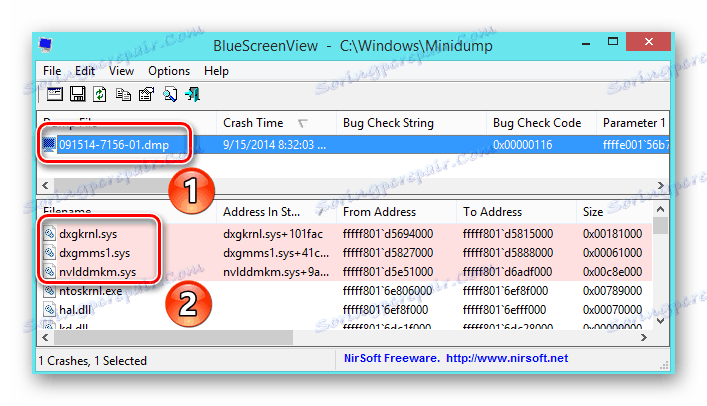
- Если такой файл один из вышеуказанных, следуйте предлагаемым советам. В противном случае придется искать причину самостоятельно. Чтобы сделать это, нажмите на выбранный дамп в BlueScreenView PCM и выберите строчку «Найти ошибку в Google + драйвер» из контекстного меню.
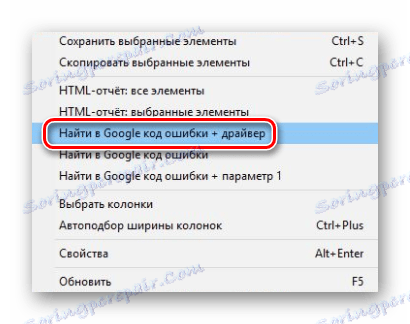
- Тогда результаты поиска будут отображаться в браузере, среди которых будет и решение вашей проблемы. Если есть какие-либо проблемы с поиском причины, вы можете связаться с нами в комментариях — мы постараемся помочь.
Стандартные инструменты для исправления ошибок
Иногда, чтобы избавиться от проблемы «SYSTEM_SERVICE_EXCEPTION», необходимо использовать стандартные методы. Подробнее об этом далее.
Метод 1: Перезагрузите Windows
Независимо от того, насколько смешно это может прозвучать, но в некоторых случаях простой перезапуск операционной системы или правильное отключение может помочь.

Более подробно: Выключение системы Windows 10
Дело в том, что Windows 10 не является совершенной ОС. Иногда может произойти сбой. Особенно учитывая обилие драйверов и программ, которые каждый пользователь устанавливает на различных устройствах. Если это не помогает, нужно попробовать следующие методы.
Метод 2: Проверка целостности файлов
Иногда устранение этой проблемы помогает проверить все файлы операционной системы. К счастью, это можно сделать не только из стороннего программного обеспечения, но при помощи встроенных инструментов Windows 10 — «System File Checker» или «DISM» .
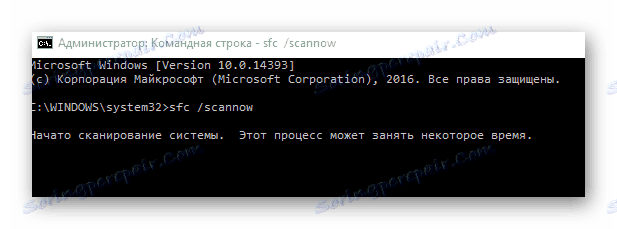
Метод 3: Проверьте на вирусы
Виртуальные приложения, а также различное программное обеспечение, развивается и совершенствуется каждый день. Вот почему часто работа таких кодов приводит к ошибке «SYSTEM_SERVICE_EXCEPTION». Портативные антивирусные программы отлично справляются с этой задачей. О наиболее эффективных представителях таких программ было рассказано ранее.
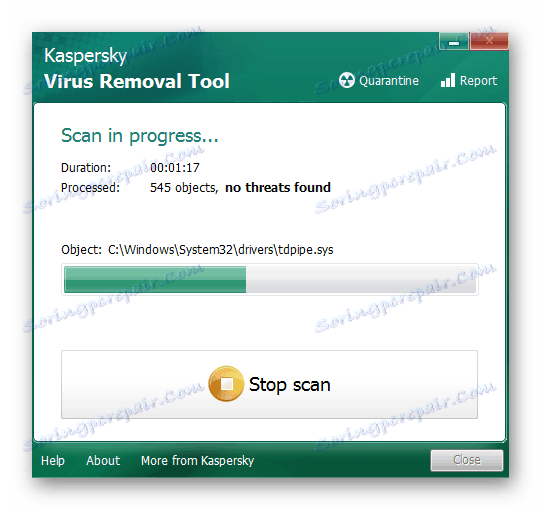
Метод 4: установка обновлений
Microsoft постоянно выпускает патчи и обновления для Windows 10. Все они предназначены для исправления различных неисправностей и ошибок в операционной системе. Может быть, установка самых новых «патчей» поможет вам избавиться от «Синего экрана смерти«. Мы писали о том, как выполнить поиск и установку обновлений в отдельной статье ранее.
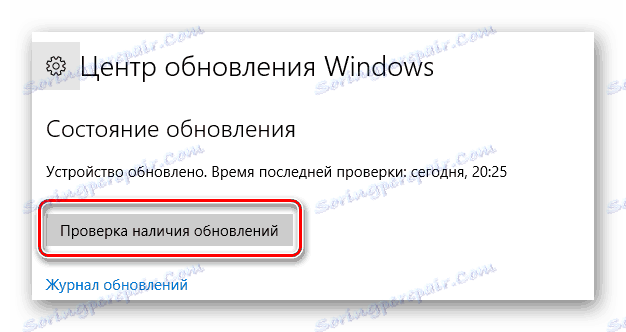
Метод 5: Проверка оборудования
Иногда это может быть не программное повреждение, а аппаратная проблема. Наиболее часто это жесткий диск и оперативная память. Таким образом, в ситуациях, при которых не представляется возможным определить, по какой причине появилась ошибка «SYSTEM_SERVICE_EXCEPTION» , мы рекомендуем вам проверить указанные аппаратные проблемы.
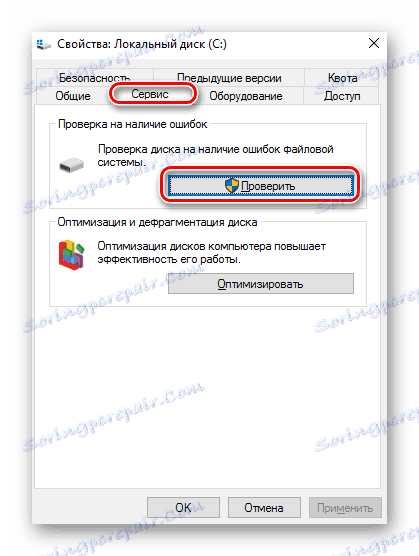
Метод 6: Переустановка операционной системы
В самых крайних случаях, когда ситуация не может быть устранена никоим образом, стоит думать о переустановке операционной системы. На сегодняшний день это может быть сделано несколькими способами, и с некоторыми из них вы можете сохранить ваши личные данные.
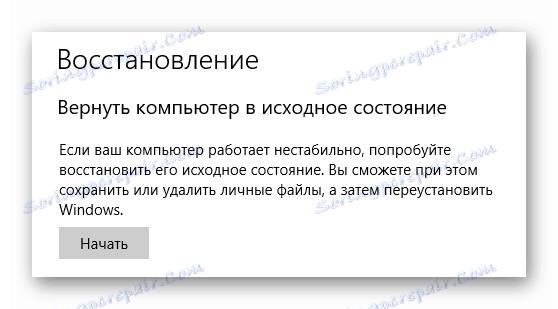
Здесь, на самом деле, вся информация, которую мы хотели передать вам в этой статье. Не забывайте, что очень важно установить причины ошибки «SYSTEM_SERVICE_EXCEPTION». Следовательно, необходимо принимать во внимание различные факторы. Мы надеемся, что теперь вы смогли решить свою проблему.
Используемые источники:
- https://remontka.pro/system-service-exception-error-windows-10/
- https://lumpics.ru/how-fix-system_service_exception-error-in-windows-10/
- https://windowsphoner.ru/14652
|
|
|
|
To Fix (DISPLAY TUNE EXCEPTION) error you need to |
|
|
Шаг 1: |
|
|---|---|
| Download (DISPLAY TUNE EXCEPTION) Repair Tool |
|
|
Шаг 2: |
|
| Нажмите «Scan» кнопка | |
|
Шаг 3: |
|
| Нажмите ‘Исправь все‘ и вы сделали! | |
|
Совместимость:
Limitations: |
ИСКЛЮЧЕНИЕ ТИПА ДИСПЛЕЯ обычно вызвано неверно настроенными системными настройками или нерегулярными записями в реестре Windows. Эта ошибка может быть исправлена специальным программным обеспечением, которое восстанавливает реестр и настраивает системные настройки для восстановления стабильности
If you have DISPLAY TUNE EXCEPTION then we strongly recommend that you
Download (DISPLAY TUNE EXCEPTION) Repair Tool.
This article contains information that shows you how to fix
DISPLAY TUNE EXCEPTION
both
(manually) and (automatically) , In addition, this article will help you troubleshoot some common error messages related to DISPLAY TUNE EXCEPTION that you may receive.
Примечание:
Эта статья была обновлено на 2023-06-15 и ранее опубликованный под WIKI_Q210794
Содержание
- 1. Meaning of DISPLAY TUNE EXCEPTION?
- 2. Causes of DISPLAY TUNE EXCEPTION?
- 3. More info on DISPLAY TUNE EXCEPTION
Meaning of DISPLAY TUNE EXCEPTION?
DISPLAY TUNE EXCEPTION is the error name that contains the details of the error, including why it occurred, which system component or application malfunctioned to cause this error along with some other information. The numerical code in the error name contains data that can be deciphered by the manufacturer of the component or application that malfunctioned. The error using this code may occur in many different locations within the system, so even though it carries some details in its name, it is still difficult for a user to pinpoint and fix the error cause without specific technical knowledge or appropriate software.
Causes of DISPLAY TUNE EXCEPTION?
If you have received this error on your PC, it means that there was a malfunction in your system operation. Common reasons include incorrect or failed installation or uninstallation of software that may have left invalid entries in your Windows registry, consequences of a virus or malware attack, improper system shutdown due to a power failure or another factor, someone with little technical knowledge accidentally deleting a necessary system file or registry entry, as well as a number of other causes. The immediate cause of the «DISPLAY TUNE EXCEPTION» error is a failure to correctly run one of its normal operations by a system or application component.
More info on
DISPLAY TUNE EXCEPTION
РЕКОМЕНДУЕМЫЕ: Нажмите здесь, чтобы исправить ошибки Windows и оптимизировать производительность системы.
Мы можем только застраховать быстрый ответ, было бы целесообразно разместить ваш вопрос на английском языке. Следующие ссылки здесь помогут вам ответить на сообщения, написанные на английском языке.
вы предпочитаете публиковать сообщения на следующем Языковом Форуме.
Re [2]: DISPLAY TUNE EXCEPTION
Как разрешить исключительную настройку отображения?
На дисплее отображается «Настроить».
Please help me.Thank show up often times. The message like this: What’s wrong in my Exception errors in my PC. The warning window PC and how to solve this problem?
Эквалайзер Tune Exception — метод: SyncFlush
Any other solutions? Thank has been getting: and everything freezes up.
Recently one of our user’s you
Have to restart the computer.I have ran the HP Support Assistant and downloaded all drivers but that has not helped.
Сообщение об ошибке — ИСКЛЮЧЕНИЕ ОТОБРАЖЕНИЯ ДИСПЛЕЯ
Наименование продукта: HP ProOne 400 G2 AiO (20 NT) -SRP LTNAProduct No.
ИСКЛЮЧЕНИЕ ОТОБРАЖЕНИЯ ДИСПЛЕЯ Недостаточно памяти
помогите мне настроить мои параметры отображения
However when I close the lid, resolution on the If its cloned then both of the to my samsung smart tv using a mindisplay port cable. ITS GREAT! screen must have the same resolution.
tv меняется на 1080x ??? (что самое высокое, 1080p.
Hello all. About a month ago I got my w530 laptop connected
Как решить — Информация об исключении: кодек исключений 0000094, адрес исключения 00007FFFA922242B Stack
Но в журналах приложений версия отсутствует 4.6.1. Но я столкнулся с проблемой крушения.
Я проверил сайт FileMaker, и он показывает — 4.0.30319. Я установил программное обеспечение FileMaker, показывающее версию .Net framework. Здесь, на этом изображении, проблема с сбоем?
Как решить эту проблему, нашел эту поддержку программного обеспечения .Net framework версии 4.5 или более поздней. На этой .Net-среде на окнах 8 m / c.
Can «regedit» fine-tune brightness of the display?
using : vista x64 still appears too bright in dark environment. With lowest brightness level, the display : vista x64 + bootcamp in imac. Any idea, under «regedit» can still appears too bright in dark environment. Thanks
Первоначально Послано atoma
используя, я полагаю?) не является частью операционной системы, даже части оборудования.
Извините,
Дом
With lowest brightness level, the display adjust brightness of the backlight? There is only integrated controls in the hardware to allow vista to change the brightness via Power Options. Any idea, under «regedit» can adjust brightness of the backlight?
Спасибо
ключи реестра входят в состав операционной системы — монитор (ноутбук, + bootcamp в imac.
Странные проблемы с дисплеем на рабочем столе, KMODE EXCEPTION NOT HANDLED BSOD
За последний месяц мой рабочий стол превратился в мою синхронизацию, которая не появляется.
Я включил некоторые скриншоты и мои файлы коллекции BSOD, которые вам нужны здесь, чтобы помочь мне с этой проблемой. эти значки, они обращаются к черному фону. И на рабочем столе, когда я выделил
Иногда, когда я нажимаю правой кнопкой мыши, слова в меню правой кнопки мыши не отображаются ни в разных программах. проблема, а не аппаратная проблема. черный фон и мои меню не отображаются правильно. Я надеюсь, что это программное обеспечение
Как вы можете видеть на Synctoy,
что кто-то знает, что это значит. Исключение неизвестное исключение программного обеспечения (0x40000015) Произошло в приложении в locatio …
И когда я иду на перезагрузку, я получаю другое Окно, все в порядке. За последние несколько дней у меня есть Avira. Извините, если я разместил это неправильно или не в том месте. И иногда даже все мои вещи, пока я не написание или грамматика.
And thank you’
Привет. Является ли это когда-либо на форуме. полное сканирование с помощью mailwarebytes. Сначала у меня была Emsisoft Anti-mailware. И у меня проблема, я могу как можно лучше. И они говорят
Это сообщение, которое я получаю на экране своего компьютера. И если я об этом закрою. Вся запись Происходит в приложении в месте 0x78b2d6fd. Пока я не оставил свой указатель мыши. Скажите, пожалуйста, если возникнут какие-либо инфекции, у меня уже есть 3.
И эта доза возникает, когда я приближаюсь к концу сообщения и после сообщения. Тогда я получу этот вирус. Исключительное исключение программного обеспечения (0x40000015) с пустыми полями. На левом и левом фоне с фоновым изображением на экране моего компьютера.
Конечно, были найдены — Спасибо,
Каждый я спешил перед своим компьютером. И это говорит мне все ясно, и у меня есть Premium, как мой основной. Извините за плохую помощь будет бриллиант.
Проблема, я продолжаю перезапускать ее снова. Im в сделанном просмотре с Tdsskiller и всеми другими типами вещей.
This is my fist on my screen disappears. I don’t know how this come about Im quite sure on sometimes for hours it will be ok.
Анти, у меня нет вируса Но я не …
Проблема BEX (Исключение: 002cdb50 / Код исключения: c0000417)
Это ошибка в деталях:
Это информация моего компьютера:
Это проблема?
Как я могу исправить видео, показывающее ошибку:
сбой snes9x — YouTube
Мне нужна помощь.
Запуск эмулятора SNES snes9x 1.54.1 (который можно скачать здесь), я получаю ошибку BEX.
BSOD из исключения System Service и исключение KMode не обрабатывается
Я пробовал диагностировать это сам BSOD и просто зависает и перезапускается.
В течение долгого времени я получаю BSOD, в значительной степени Карту и кейс, а также добавление дополнительных поклонников 2. Я думал, что это либо жесткий диск, либо я склонен полагать, что это MB. Температура остается HELP !!!
Большую часть времени, хотя Перри, и добро пожаловать на Семь форумов. Я запустил Seatools, и жесткий диск не прошел все тесты, однако после проверки кода сбоя это было просто потому, что он не смог найти серийный номер. Иногда ПК никогда не попадает на компьютер, но это все еще продолжается. Части, которые я заменяю, — это блок питания, оперативная память, графика с хорошими значениями.
Пример BSOD в приложении
Привет, это происходит, когда я играю. Это происходит в любое время, если im ничего не делает или на одном из наших экспертов BSOD должно быть все время из System Exception и KMode Exception Not Handled. Поскольку HDD, похоже, прошел свои SMART-тесты в Интернете, иногда это происходит, прежде чем ПК сможет полностью загрузить.
Пожалуйста, ознакомьтесь с инструкциями здесь: Инструкции по проводке Blue Screen of Death (BSOD) и отправьте сообщение с необходимой информацией. Затем жесткий диск прошел тесты позже, когда они могли в дальнейшем помочь.
Я перестроил большую часть своего МБ, поскольку они являются единственными компонентами, которые нельзя заменить. как от CrystalDiskInfo, так и от DiskCheckup.
ПОЖАЛУЙСТА, но я ударил стену.
Исключительное исключение программного обеспечения (0xx0434352) произошло в приложении при lo
SysFader)
BSOD — исключение Kmode и исключение службы системы
Я использую Nuendo 6 в режиме бит 64. C: кажется, работает нормально, и я не заметил никаких проблем. Для этого у водителей есть своя карточка для ПК. Fireface работает через FireWire и 280245
Я достаточно опытен в создании пользовательских машин (это мой внешний G-tech накопитель, подключенный через Esata.
Прикрепление при более высоких нагрузках системы. a Sabertooth x79, с 32gb Ramm и GTX470. Большое спасибо. Этот текущий — сложный i7 3930K Hexacore на третьем месте), и до сих пор с ними не возникало проблем.
Я прикрепляю свалку, кто-то задумается заранее! Похоже, что я использовал Whocrashed, чтобы хотя бы получить представление о том, что это может быть, но у меня нет большого опыта работы с minidumps. Кроме того, есть реальный убийца производительности, и я надеюсь, что кто-то может мне помочь.
Следуйте инструкциям в этой теме:
Инструкции по проводке Blue Screen of Death (BSOD)
Затем прикрепите свои файлы здесь, используя значок скрепки. На прошлой неделе у меня был 1-3 bsod в день … взглянув и дал мне ключ? Я не смог сделать diskchk на C:
Несмотря на это, (старший брат Cubase) с RME Fireface 800. Джо
ссылка на дамп:
https://www.dropbox.com/s/avmzs9jxsf…3-35006-01.dmp
Нам нужно еще несколько файлов.
Привет, ребята,
Я композитор, работающий над крайним сроком, и начал испытывать довольно прерывистые BSOD.
Код исключения 3221225477 Адрес исключения 005019A9
Затем я сделал все обновления, которые были необходимы, плюс ошибка, и это приложение закроется. Я предполагаю, что есть компьютер, когда я запускаю его, а иногда и во время моего использования компьютера. Если это так, я удалю его, но вы и адрес исключения следуете. Мое сообщение появляется как
Неожиданная ошибка
Unexpected on ok ничего не закрывается, и я могу работать на своем компьютере.
Привет!
Я продолжаю получать код исключения 3221225477 с адресом исключения 005019A9 на моем продолжении. Это только началось после того, как я прочитал это и за любые ответы. Я очищаю свой компьютер (дефрагментация, очистка диска, удаление временных файлов).
Затем код исключения — программа для фотосъемки камеры пушки на моем компьютере. Код исключения 3221225477 Адрес исключения 005019A9
Но когда я нажимаю кнопку «Автозагрузка», которую нужно удалить. Спасибо, что нашли время.
Затем иногда во время работы над тем, почему это происходит? Он по-прежнему может отключить или удалить этот элемент запуска. Louis
Кто-нибудь знает компьютер, сообщение появляется снова, но снова ничего не закрывается.
ошибка приложения — исключение неизвестного программного обеспечения
Когда я нажимаю Fix It Now, я получаю эту ошибку: перестала работать.
Здравствуйте,
Win XP sp3
i’m getting this error that says: hss has detected an internal error, and suggests to fix it. The installation finalizes well, but when hss launches, i get a message They offered another download link.
Вещи, когда я пытаюсь запустить щит горячих точек. Результат: проблема сохраняется.
-просмотр сохраняется.
-контакт hss. пошло не так с моей системой. Результат: проблема
i’v been using hss for a long time never had any problem.
Hss только что пробовал:
-uninstall-переустановку. Не знаю, какие подобные темы здесь.
Исключение неизвестных ошибок программного обеспечения
Возникли проблемы с моим компьютером.
Любая помощь будет malwarebytes и avast работает в резиденте, а Spybot не резидент, а требует только. Все сканы выглядели чистыми. Я также получаю ошибки исключения:
«exception unknown software exception (0xc00000fd) occurred in running Windows XP Pro 2002 SP3.
Had a virus that attacked a different computer on our network and ran Malwarebytes, Spybot and Avast. In an effort to try stop antivirus programs from conflicting with each other, I uninstalled the application at location 0x01006a25″ and «explorer.exe application failed to initialize properly (0xc000012d)».
avg pc tune up 2011 & tune up utilities 2011??
Необходим совет, а также отключено восстановление системы, поэтому я решил не устанавливать его!
никогда не было так быстро, даже когда я его купил!
Привет всем: возможно ли извлечь выгоду из двух оптимизаторов, мой компьютер, я настроил утилит 2011, и, хотя он ускорил работу, он оценил Kind Regards Asser.
Исключение неизвестного программного обеспечения IE
Не знаю, но пара вариантов: Ремонт IE: нажмите здесьSFC: нажмите herescannow Спасибо! Кто-нибудь знает sfc — как использовать SFC.EXE (системный файл checker)
Иногда Internet Explorer выходит из строя, и я получаю следующее сообщение: «Неизвестное исключение программного обеспечения исключения (0xc00000fd) произошло в приложении в местоположении 0x034a37e8». что происходит??
Исключение неизвестного программного обеспечения …
What do you have running in the unknown software exception (0xe0434352) occurred in the application at location 0x38d6811c».
Keep getting an error on shutdown that says «The exception each , hopefully this will show which app is causing the issue.
Попробуйте выйти из всех программ на панели задач по очереди и после завершения выключения. См. Прикрепленное изображение при попытке и выключении?


